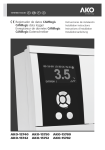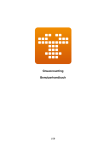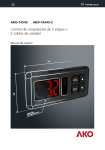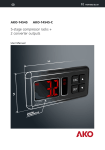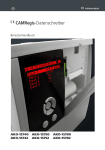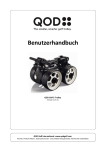Download Registradores de Datos CAMRegis. AKO-15740. AKO
Transcript
1575H100 Ed.03 Registradores de datos CAMRegis CAMRegis data loggers Enregistreurs de données CAMRegis CAMRegis-Datenschreiber AKO-15740 AKO-15742 AKO-15750 AKO-15752 E GB F D Manual de usuario User Manual Manuel d'utilisation Benutzerhandbuch Español Índice Página Capítulo 1: Presentación . . . . . . . . . . . . . . . . . . . . . . . . . . . . . . . . . . . . . . . . . . . . . . . . . . . . . . . . . 3 1.1 Versiones y referencias . . . . . . . . . . . . . . . . . . . . . . . . . . . . . . . . . . . . . . . . . . . . . . . . . . . . 3 1.2 Mantenimiento. . . . . . . . . . . . . . . . . . . . . . . . . . . . . . . . . . . . . . . . . . . . . . . . . . . . . . . . . . 3 1.3 Precauciones . . . . . . . . . . . . . . . . . . . . . . . . . . . . . . . . . . . . . . . . . . . . . . . . . . . . . . . . . . . 3 Capítulo 2: Descripción . . . . . . . . . . . . . . . . . . . . . . . . . . . . . . . . . . . . . . . . . . . . . . . . . . . . . . . . . . 4 2.1 Función de las teclas. . . . . . . . . . . . . . . . . . . . . . . . . . . . . . . . . . . . . . . . . . . . . . . . . . . . . . 4 Capítulo 3: Funcionamiento . . . . . . . . . . . . . . . . . . . . . . . . . . . . . . . . . . . . . . . . . . . . . . . . . . . . . . . 5 3.1 Modos de visualización. . . . . . . . . . . . . . . . . . . . . . . . . . . . . . . . . . . . . . . . . . . . . . . . . . . . 5 3.2 Impresión rápida . . . . . . . . . . . . . . . . . . . . . . . . . . . . . . . . . . . . . . . . . . . . . . . . . . . . . . . . 6 3.3 Menú de usuario . . . . . . . . . . . . . . . . . . . . . . . . . . . . . . . . . . . . . . . . . . . . . . . . . . . . . . . . 6 Capítulo 4: Ajuste y configuración . . . . . . . . . . . . . . . . . . . . . . . . . . . . . . . . . . . . . . . . . . . . . . . . . . 9 4.1 Registrador. . . . . . . . . . . . . . . . . . . . . . . . . . . . . . . . . . . . . . . . . . . . . . . . . . . . . . . . . . . . . 9 4.2 Idioma . . . . . . . . . . . . . . . . . . . . . . . . . . . . . . . . . . . . . . . . . . . . . . . . . . . . . . . . . . . . . . . 10 4.3 Asistente de entradas . . . . . . . . . . . . . . . . . . . . . . . . . . . . . . . . . . . . . . . . . . . . . . . . . . . . 10 4.4 Contraste . . . . . . . . . . . . . . . . . . . . . . . . . . . . . . . . . . . . . . . . . . . . . . . . . . . . . . . . . . . . . 11 4.5 Datos registrados . . . . . . . . . . . . . . . . . . . . . . . . . . . . . . . . . . . . . . . . . . . . . . . . . . . . . . . 12 4.6 Entradas. . . . . . . . . . . . . . . . . . . . . . . . . . . . . . . . . . . . . . . . . . . . . . . . . . . . . . . . . . . . . . 12 Capítulo 5: Conectividad . . . . . . . . . . . . . . . . . . . . . . . . . . . . . . . . . . . . . . . . . . . . . . . . . . . . . . . . 13 5.1 Sin PC . . . . . . . . . . . . . . . . . . . . . . . . . . . . . . . . . . . . . . . . . . . . . . . . . . . . . . . . . . . . . . . 13 5.2 Con PC o AKO-5005. . . . . . . . . . . . . . . . . . . . . . . . . . . . . . . . . . . . . . . . . . . . . . . . . . . . . 14 Capítulo 6: Cambio del rollo de papel térmico . . . . . . . . . . . . . . . . . . . . . . . . . . . . . . . . . . . . . . . . 15 Capítulo 7: Preguntas frecuentes . . . . . . . . . . . . . . . . . . . . . . . . . . . . . . . . . . . . . . . . . . . . . . . . . . 16 AKO Electromecànica, le agradece y felicita por la adquisición de nuestro producto, en cuyo desarrollo y fabricación se han utilizado las tecnologías más innovadoras, así como unos rigurosos procesos de producción y control de calidad. Nuestro compromiso por conseguir la satisfacción de nuestros clientes y el continuo esfuerzo por mejorar día a día lo constatan las diversas certificaciones de calidad obtenidas. Este es un producto de altas prestaciones y tecnológicamente avanzado. De su correcta planificación, instalación, configuración y puesta en marcha, dependerá en gran medida su funcionamiento, así como las prestaciones finales alcanzadas. Lea detenidamente este manual antes de proceder a instalarlo, y respete en todo momento las indicaciones del mismo. Únicamente personal cualificado puede instalar o realizar la asistencia técnica del producto. Este producto ha sido desarrollado para su utilización en las aplicaciones descritas en su manual, AKO Electromecànica no garantiza su funcionamiento en cualquier utilización no prevista en dicho documento, así como no se responsabilizará en ningún caso de los daños de cualquier tipo que pudiera ocasionar una utilización, configuración, instalación o puesta en marcha incorrectas. Es responsabilidad del instalador y del cliente el cumplir y hacer cumplir las normativas aplicables a las instalaciones donde se destinarán nuestros productos. AKO Electromecànica no se responsabilizará de los daños que puedan ocasionar el incumplimiento de las mismas. Siga rigurosamente las indicaciones descritas en este manual. De cara a alargar el máximo posible la vida de nuestros equipos, se deben cumplir las siguientes observaciones: No exponga los equipos electrónicos al polvo, suciedad, agua, lluvia, humedad, temperaturas elevadas, agentes químicos, o sustancias corrosivas de cualquier tipo. No someta los equipos a golpes o vibraciones ni intente manipularlos de forma diferente a la indicada en el manual. No supere en ningún caso las especificaciones y limitaciones indicadas en el manual. Respete en todo momento las condiciones ambientales de trabajo y almacenaje indicadas. Durante la instalación y al finalizarla, evite dejar cables sueltos, rotos, desprotegidos o en malas condiciones, pueden suponer un riesgo para el equipo y para sus usuarios. AKO Electromecànica se reserva el derecho a cualquier modificación tanto en la documentación como en el producto sin previo aviso. 2 1.1.- Versiones y referencias MODELOS ENTRADAS IMPRESORA AKO-15740 10 NO AKO-15742 10 SI AKO-15750 5 NO AKO-15752 5 SI RELÉS (250V, cos j =1) Alarma máx.: 8A SPDT Alarma mín.: 8A SPDT ALIMENTACIÓN 100 - 240 Vac 50/60 Hz ± 3 Hz Software incluido: SOFTRegis 1.2.- Mantenimiento Limpie la superficie del controlador con un paño suave, agua y jabón. No utilice detergentes abrasivos, gasolina, alcohol o disolventes. Equipos que incorporan acumuladores eléctricos recargables: Este equipo incorpora acumuladores que deben reponerse cuando la autonomía del equipo sea inferior a la duración asignada en las especificaciones del mismo. Al final de la vida del equipo, se deben llevar los acumuladores a un centro de recogida selectiva ó bien devolver el equipo al fabricante. Verificación periódica: En cumplimiento de la norma UNE EN 12830, el mantenimiento debe incluir las verificaciones indicadas en la norma UNE EN 13486. (Solamente con las sondas NTC suministradas en el equipo). 1.3.- Precauciones Utilizar el registrador no respetando las instrucciones del fabricante, puede alterar los requisitos de seguridad del aparato. Para el funcionamiento correcto del aparato sólo deberán utilizarse sondas de las suministradas por AKO. Entre –40 ºC y +20 ºC, si se prolonga la sonda NTC hasta 1.000 m con cable de mínimo 0,5 mm2, la desviación máxima será de 0,25 ºC (Cable para prolongación de sondas ref. AKO-15586) El papel de las gráficas es térmico, por lo que si se desean conservar las gráficas durante largo tiempo deben realizarse fotocopias. La longitud de la gráfica de una entrada es inferior a la longitud de una hoja DINA A4. Con la frecuencia o intervalo de registro de 15 minutos, los registradores mantienen la información en memoria más de un año, por lo que permiten cumplir con UNE EN 12830 e imprimir o visualizar las gráficas cuando se precisen. Si se configuran frecuencias inferiores a 15 minutos, para cumplir UNE EN 12830, deberán imprimirse las gráficas antes de que finalice la memoria y guardarlas un año. 3 Español 1.- Presentación CAMRegis es una solución destinada a la captura, almacenamiento y registro de temperaturas y otras variables físicas, como pueden ser humedad y presión. Disponen de una memoria interna que permite almacenar los datos de hasta 6 años registrando a 30 minutos y una batería que le proporciona autonomía de hasta 6h registrando datos y hasta 3 meses de mantenimiento de fecha y hora en caso de fallo del suministro eléctrico. Los datos almacenados pueden visualizarse en pantalla o imprimirse mediante la propia impresora del equipo (según modelo). Estos equipos pueden interconectarse entre si creando redes de hasta 7 registradores (1 Maestro + 6 Esclavos) o conectarse a un PC (Maestro), creando una red de hasta 127 equipos (esclavos). Desde el Maestro (PC o registrador) podemos visualizar e imprimir los datos de cualquier esclavo. Español 2.- Descripción Indica el intervalo de registro Modo de funcionamiento Estado de la batería Día de la semana Fecha Hora Registrando datos Carga completa Media carga Defectuosa o no conectada (Intermitente) Registrando datos, detención programada Registro de datos programado Registro de datos detenido Palanca entrada papel1 Tecla avance de papel1 Tecla imprimir/ impresion rápida/ detener impresión1 Pantalla Navegador Tecla de escape Tecla de ayuda Tapa impresora1 2.1 Función de las teclas Despl. vertical/Cambiar valor. Cambia la entrada a visualizar. ESC Permite salir sin guardar los cambios (Programación). Regresa al menú anterior o sale de programación. ¿ Desplazamiento horizontal. Cambia modos de visualización SET Confirma la selección. Muestra el texto de ayuda del parámetro o función seleccionada. NOTA: Las alarmas se silencian pulsando cualquiera de las teclas anteriores. En modelos con impresora Con cada pulsación, el papel avanza aproximadamente 1 cm. 1 2 En reposo, imprime la gráfica de la última semana natural registrada2. En el menú de registrador, imprime los datos o la gráfica que se muestra en pantalla. En el menú de alarmas, imprime el registro de las alarmas. Detiene cualquier impresión en curso. Sólo modelos AKO-15742 y AKO-15752 Si el intervalo de registro es de 15'. 4 3.1.- Modos de visualización Existen cuatro posibles modos de visualizar las lecturas instantáneas de las entradas, pulse P oO cambiar entre los diferentes modos: Información individual de entrada Muestra a pantalla completa la lectura de una determinada entrada, pulse N oQ para cambiar la entrada a visualizar. Lectura de la entrada Descripción de la entrada Información secuencial de entradas Muestra a pantalla completa la lectura de todas las entradas activas de forma secuencial. Lectura de la entrada Descripción de la entrada Listado de entradas Muestra un listado de todas las entradas del equipo (estén activas o no) y su lectura. Para desplazarse por el listado, pulse N oQ . Descripción de la entrada Estado de alarmas Lectura de la entrada Entrada desactivada R Relé de alarma activado ( Señal de alarma activada > Señal de alarma silenciada T Señal de alarma retardada < Alarma de máxima = Alarma de mínima Resumen de entradas (Solo AKO-15740 y AKO-15742) Muestra un resumen de las lecturas todas las entradas estén activas o no. (no muestra la descripción) Nº de entrada Error de sonda Lectura de la entrada Entrada desactivada 5 Español 3.- Funcionamiento Al pulsar sobre la tecla D se ejecuta la función de impresión rápida. Dicha función imprime las gráficas de todas las entradas activas, con los datos registrados durante el último periodo. Dicho periodo no puede contener saltos de continuidad y su longitud está definida por el intervalo de registros, según se muestra en la siguiente tabla: Intervalo de registro Español 3.2.- Impresión rápida (Solo AKO-15742 y 15752) Periodo a imprimir 1 min. 672 min. (11 horas) 5 min. 3.360 min. (56 horas) 15 min. Última semana natural completa (de Domingo a Domingo) 30 min. 14 días Se produce un salto de continuidad cada vez que detenemos el registro, o cada vez que efectuamos cualquier cambio en la configuración del equipo que afecte a los parámetros fecha/hora, descripción de entradas, unidades de medida, tipo de entrada o intervalo de registro. En caso de no disponer de suficientes datos guardados, el equipo mostrará, el mensaje “No hay suficientes datos para imprimir la gráfica completa” e imprimirá los últimos datos registrados desde el último cambio de configuración. 3.3.- Menú de usuario El menu de usuario le permite acceder a las funciones más habituales del equipo, pulse la tecla SET para entrar. Utilice las teclas P oO para desplazarse por las diferentes opciones y pulse SET para acceder a ellas. 3.3.1.- Registrador Obtención de los datos registrados. Permite visualizar o imprimir los datos registrados durante el periodo de tiempo seleccionado. Utilice las teclas N oQ para desplazarse por semanas completas. Utilice las teclas P oO para desplazarse por días sueltos. Para seleccionar varios días consecutivos, pulse ? para fijar el inicio y amplíe la selección con la tecla O (máximo 7 días). Una vez definida la selección, pulse SET, le aparecerán tres posibles opciones: 7 -Visualización de datos Muestra en pantalla los datos registrados durante el periodo seleccionado de la primera entrada activa. Entrada visualizada Fecha del registro Hora del registro Valor del registro Nº del registro Desplazamiento por registros: N oQ Desplazamiento por entradas: P oO 6 Cursor del registro Máximo de escala Valor del registro Mínimo de escala Nº del registro Nº de entrada Fecha y hora del registro oO Desplazamiento por registros: P Desplazamiento por entradas: N oQ Impresión de la gráfica mostrada: D (solo AKO-15742 y 15752) D -Impresión de gráfica (solo AKO-15742 y 15752). Imprime la gráfica de todas las entradas activas con los datos registrados durante el periodo seleccionado. Máximo de escala Unidades Valor medio Descripción de entrada Mínimo de escala Escala de fechas y horas Fecha/hora inicial Fecha/hora final Intervalo de registros Valores máximo y mínimo registrados NOTAS: - Si el periodo seleccionado no contiene datos suficientes para mostrar una gráfica, el equipo mostrará el mensaje "No hay suficientes datos registrados". - No podrá seleccionar una fecha posterior a la fecha actual, ni una semana posterior a la semana actual. 3.3.2.- Alarmas Resumen de las alarmas registradas Muestra un resumen de las últimas 6 alarmas registradas por el equipo. La primera alarma se mostrará en la posición 0, la segunda en la 1 y así sucesivamente hasta completar las seis. Una vez completadas todas, las nuevas alarmas, sustituirán a las anteriores siguiendo el mismo orden. Fecha de la alarma Hora de la alarma Español 4 -Visualización de gráfica Muestra en pantalla la gráfica de la primera entrada activa con los datos registrados durante el periodo seleccionado. Nº de entrada Tipo de alarma Imprimir resumen: D (Solo AKO-15742 y 15752) Alarma de máxima Alarma de mínima 7 Español 3.3.3.- Modo registro Permite iniciar, detener o programar la grabación de datos. El equipo dispone de tres modos de funcionamiento: Registro parado (NO REC) El equipo muestra los datos de las entradas activas pero no los registra. Registro iniciado (REC) El equipo se encuentra registrando los datos de las entradas activas. Registro temporizado Se ha temporizado el registro de datos, el equipo comenzará a registrar cuando se alcancen la fecha y hora de inicio programadas. También es posible temporizar la parada del registro . Para cambiar de un modo a otro, acceda de nuevo a esta opción, seleccione la opción adecuada con las teclas N o Q y pulse la tecla SET. Si al acceder a esta opción se encuentra en modo de registro de datos, el equipo le pedirá confirmación para detener dicho registro, seleccione la opción adecuada y pulse SET. En la opción de registro temporizado, desplacese con las teclas P oO para acceder a las diferentes opciones y utilice las teclas N oQ para variar los valores. Pulse SET para validar. Caso 1: Inicio programado Fin de registro no programado Caso 2: inicio y paro programados Fecha/hora inicio de registro Fecha/hora fin de registro oO Desplazamiento por valores: P Cambiar valores: N oQ Confirmar cambios: SET 3.3.4.- Menú de impresora Permite acceder al menu de impresora Seleccione la opción adecuada con las teclas N oQ y pulse la tecla SET. Impresión rápida: Realiza la misma función que la tecla D explicada en el punto 3.2 de este manual. Imprimir registr alarmas: Imprime un resumen de las 6 últimas alarmas registradas por el equipo. (ver punto 3.3.2) Imprimir página de prueba: Imprime una página de prueba para comprobar el correcto funcionamiento de la impresora. 8 Español 4.- Ajuste y configuración Para acceder al menú de programación, presione la tecla SET durante 5 seg. En caso de haber definido una contraseña (Password) deberá introducirla y pulsar SET de nuevo. 4.1- Registrador Parámetros relacionados con la configuración del registrador. Zona horaria: Selecciona la zona horaria en la que está instalado el equipo. Horario: Invierno/Verano: Cambia de horario de verano a horario de invierno y viceversa, o bien permite seleccionar que dicho cambio se ejecute automáticamente (Solo en la Unión Europea). Fecha/Hora Configura la fecha y hora actual del registrador. Intervalo de Capacidad de Impresión Capacidad por Intervalo de registro registro almacenamiento rápida bloque de memoria Define el tiempo que pasa entre la captura de Últimos 7 bloques 80 días 1 min. 96 minutos de memoria un dato y el siguiente. Permite escoger entre 1, Últimos 7 bloques 1 año 480 minutos 5 min. 5, 15 y 30 minutos. de memoria Última semana Este parámetro afecta a algunas características 15 min. 3 años 1 día natural completa del equipo según se muestra en la tabla. Últimos 7 bloques 2 días 30 min. 6 años de memoria Código de acceso (Password) Define una contraseña de 4 números para acceder a la programación, dicha contraseña se solicitará cada vez que se intente acceder al menú de programación. Si introduce 4 ceros, la contraseña se deshabilita. Los espacios en blanco son equivalentes a un cero. Borrar histórico Registro Elimina todos los datos guardados en el registrador hasta la fecha (Borrado de memoria). Para evitar borrados accidentales, el equipo le solicitará que introduzca una determinada clave numérica, consultela en la siguiente tabla: 1 2421 11 7145 2 5832 12 3044 3 1294 13 6197 4 5119 14 8134 5 0547 15 4800 6 8168 16 3319 7 3632 17 0237 8 5901 18 5565 9 8533 19 2098 10 1942 20 4291 ADVERTENCIA: Esta operación elimina todos los datos registrados por el equipo hasta la fecha, dichos datos no se podrán recuperar. Al finalizar, la fecha y hora cambiarán a las 00:00 horas del 01/01/09, por lo que será necesario ajustarlas de nuevo, el resto de parámetros permanecerán inalterados. Modo maestro esclavo: Determina el modo de funcionamiento del registrador en caso de tener varios equipos conectados en red (Para más información, ver capítulo 5.1). Dirección esclavo: Configura la dirección MODBUS del equipo dentro de la red (Para más información, ver capítulo 5). Dir. Registro Ext. n: Asigna una dirección esclavo (MODBUS) a cada una de las seis entradas externas “n” (Solo activo en modo MASTER). 9 Español 4.2- Idioma Define el idioma de los menús del registrador. Permite cambiar el idioma de los menús y textos en general que se muestran en pantalla. Seleccione el idioma y pulse SET. 4.3- Asistente de entradas Configura las entradas del registrador. Seleccione la entrada a configurar y pulse SET. Este asistente le ayudará a configurar cada entrada, los parámetros disponibles varían en función del tipo de entrada configurada. Utilice las teclas N ,Q ,P y O para cambiar los valores y la tecla SET para validarlos y pasar al siguiente parámetro. Para volver a la opción anterior, pulse ESC. Tipo entrada: Seleccione el tipo de entrada en función del elemento conectado a ella y pulse SET para validar. Desactivada: No hay ningún elemento conectado a la misma (al validar, saldrá del asistente). NTC: Hay una sonda NTC conectada. Pt100: Hay una sonda PT100 conectada (Solo AKO-15750 y AKO-15752) Pt1000: Hay una sonda Pt1000 conectada. 4-20mA: Hay un convertidor 4-20mA conectado. Digital: Hay un contacto libre de tensión conectado. Unidad de visualización: (Sólo para NTC, Pt100, Pt1000 y 4-20mA) Defina las unidades a visualizar (ºC o ºF). Si el tipo de entrada es 4-20mA, podrá definir las unidades mediante el editor de textos incorporado (ver pág. 11) Descripción: Permite introducir un nombre de hasta 10 caracteres para describir la entrada (Cámara 1, Frutas, Sonda ext., etc.), mediante el editor de textos incorporado (ver pág. 11). Activar alarma de máx.: (Sólo para NTC, Pt100, Pt1000 y 4-20mA) Permite activar la alarma de máximo valor alcanzado. (Si selecciona “Desactivada”, al validar, el asistente pasará al parámetro “Activar alarma de mín.”). Alarma máxima: (Sólo para NTC, Pt100, Pt1000 y 4-20mA) Define el valor máximo a partir del cual se activará la alarma. 10 Tras validar el último parámetro, el asistente finaliza y regresa al menú de programación. Funcionamiento del editor de textos De cara a facilitar la interpretación de los datos, puede personalizar los nombres de cada una de las entradas con una descripción de 10 caracteres como máximo. En caso de que el tipo de entrada sea 4-20mA, también podrá editar las unidades de visualización. En la parte inferior de la pantalla, se muestran los cambios realizados durante la edición. - Utilice las teclas P ,O ,N yQ para desplazarse por los diferentes caracteres y opciones disponibles y la tecla SET para validar la selección. - Seleccione 9 para borrar el carácter sombreado. - Seleccione L oK para desplazarse por el texto en edición. - Seleccione 8 para guardar los cambios y salir del menú de edición. 4.4- Contraste Ajusta el nivel de contraste de la pantalla. 50 Ajuste el contraste de la pantalla pulsando las teclas P yO . 11 Español Retardo alarma máxima: (Sólo para NTC, Pt100, Pt1000 y 4-20mA) Configura el tiempo de retardo desde que se alcanza el valor máximo hasta que se activa la alarma. Activar alarma de mín.: (Sólo para NTC, Pt100, Pt1000 y 4-20mA) Permite activar la alarma de mínimo valor alcanzado. (Si selecciona “Desactivada”, al validar, saldrá del asistente). Alarma mínima: (Sólo para NTC, Pt100, Pt1000 y 4-20mA) Define el valor mínimo a partir del cual se activará la alarma. Retardo alarma mínima: (Sólo para NTC, Pt100, Pt1000 y 4-20mA) Configura el tiempo de retardo desde que se alcanza el valor mínimo hasta que se activa la alarma. Valor a 4mA: (Sólo para 4-20mA) Define el valor equivalente del conversor 4-20mA para una corriente de 4mA (Ver características del conversor utilizado). Valor a 20mA: (Sólo para 4-20mA) Define el valor equivalente del conversor 4-20mA para una corriente de 20mA (Ver características del conversor utilizado). Polaridad entrada dig.: (Sólo para digital) Define el tipo de contacto conectado a la entrada (Normalmente abierto o normalmente cerrado). Español 4.5- Datos registrados Permite visualizar los datos contenidos en los bloques de memoria. Los registros guardados se ordenan por bloques, cada bloque contiene los datos de un determinado periodo grabación. Este periodo varía en función del intervalo de registro configurado (Ver tabla página 9). En caso de realizar cambios en la configuración del registrador una vez el equipo está en funcionamiento (Tipo de sonda, fecha, hora, descripción de la entrada, etc.), el bloque de memoria en curso se cierra y se inicia la grabación en un nuevo bloque, generando un salto en la continuidad de datos, tal y como se muestra en el ejemplo: No es posible mostrar gráfica contínua Es posible mostrar gráfica contínua Es posible mostrar gráfica contínua Bloque de memoria Cambio en la configuración Zona vacía (sin datos) 00:00 12:00 00:00 12:00 00:00 12:00 00:00 12:00 00:00 12:00 00:00 12:00 00:00 12:00 28/08/2006 29/08/2006 30/08/2006 31/08/2006 31/08/2006 01/09/2006 02/09/2006 00:00 Ejemplo: Intervalo reg.: 15 min 1 bloque = 1 día Zona llena (con datos) Debido a que no es posible representar una gráfica que contenga este tipo de saltos, se mostrarán 2 gráficas independientes. En determinados casos (incoherencia de datos o datos erróneos) habrá que acceder directamente al bloque de memoria para visualizar los datos. Para visualizar los datos de un bloque, selecciónelo mediante el navegador y pulse SET, en la pantalla se mostrará la gráfica correspondiente. Selección de bloque Bloque de memoria en grabación Nº de bloque Intervalo de registro Fecha de inicio Hora de inicio Gráfica de datos Máximo de escala Valor del registro Mínimo de escala Nº del registro Nº de entrada Cursor del registro Fecha y hora del registro 4.6- Entradas Permite editar las configuraciones de cada entrada. Este menú nos permite acceder a las mismas configuraciones comentadas en el asistente de entradas (capítulo 4.3), pero modificando cada parámetro de forma independiente. 12 Este equipo dispone de puerto para conexión de datos RS485 (MODBUS), lo cual le permite comunicarse con otros equipos AKO o gestionarlos mediante un PC. Existen dos posibilidades de conexión. 5.1- Sin PC Los equipos deben ser CAMRegis o AKOCAM y es posible conectar un máximo de 7 equipos, uno en modo maestro y el resto en modo esclavo. Registrador MAESTRO ? ESC Registrador ESCLAVO 2 Registrador ESCLAVO 6 SET SET SET SET ESC Registrador ESCLAVO 1 ? ESC ? ESC ? Tr- Tr+ Gnd Tr- Tr+ Gnd Tr- Tr+ Gnd Tr- Tr+ Gnd 21 22 23 21 22 23 21 22 23 21 22 23 RS-485 (MODBUS) El maestro puede visualizar los datos de cualquiera de los equipos conectados a él, e imprimirlos si el equipo dispone de impresora (se recomienda utilizar como maestro un AKO-15742 o 15752). Configuración Equipos esclavos: Debe estar en modo esclavo (Ver capítulo 4.1) y tener configurada una dirección esclavo (MODBUS) diferente para cada equipo. Dicha dirección debe ser entre 1 y 247. SET Equipo maestro: Debe estar en modo maestro. A cada una de las 6 entradas externas, se asignará la dirección de cada uno de los esclavos conectados a él (Configuradas en el paso anterior). SET Visualizar datos externos (Solo equipo maestro) Al acceder al menu de registrador (ver capítulo 3.3.1), aparecerá una pantalla con la lista de equipos conectados. La opción “Entradas locales” le permite visualizar los datos de las entradas propias del equipo. Entradas propias Entradas externas Nº de entrada Seleccione un equipo, pulse SET y siga los pasos explicados en el punto 3.3.1 para obtener o imprimir los datos registrados por el equipo seleccionado. 13 Español 5.- Conectividad Puede conectarse cualquier equipo AKO que disponga de puerto de comunicaciones y es posible conectar hasta un máximo de 127 equipos a un PC o al servidor web AKO-5005. Cada uno de estos equipos debe tener una dirección MODBUS diferente y en el caso de los registradores CAMRegis, deben estar configurados como esclavos, NO debe haber ninguno en modo maestro . Conexión a PC Permite visualizar y capturar los datos de cualquier equipo conectado, así como configurar sus parámetros, mediante el software AKO-5004 o SOFTRegis. AKO-5004: Para cualquier equipo AKO con comunicacion RS485 (MODBUS). Si se instala en un servidor se puede acceder al software desde cualquier PC conectado a él o incluso desde Internet (requiere que el servidor disponga de conexión a Internet e IP fija) SOFTRegis: Sólo para registradores de la gama CAMRegis. No apto para funcionar en red. Conexión a AKO-5005 Servidor web que incluye el software AKO-5004. Puede realizar las mismas funciones que el PC, con la ventaja de tener un servidor dedicado a la comunicación con los equipos. PC con AKO-5004 o SOFTRegis Conversor AKO-80039 + Tr+ Tr- Gnd GND RS-485 LAN ó Servidor web AKO-5005 CAMCtrl AKO-156xx A- CAMRegis CAMAlarm AKO-157xx AKO-52063/52064 CAMCombi AKO-156xxx B+ B+ GND Tr- Tr+ Gnd A- 21 22 23 Tr- Tr+ Gnd Repetidor AKO-80024* SET SET SET ESC ESC ? ESC ? ? AB+ Tr- B+ Tr+ GND GND TrTr+ GND Tr- Tr+ Gnd Tr- Tr+ Gnd Tr- Tr+ Gnd A- Conversor AKO-14917** Tr- Tr+ Gnd Rojo AKO-21904 Negro Controladores AKO con comunicación ºC ºF AKODUO ? SET ESC Gris *En caso de conectar más de 31 equipos, utilizar un repetidor AKO-80024. **Utilizar un conversor AKO-14917 por cada controlador a conectar. 14 Español 5.1- Con PC o AKO-5005 Solo AKO-15742/15752 Cuando se termina un rollo de papel, debe colocarse uno nuevo Ref. AKO-15703. -Con el equipo conectado a la red , abra la tapa frontal y accione la palanca de liberación (1) hacia atrás. -Extraiga el rollo gastado y tire suavemente hacia abajo para extraer el resto de papel presente en la impresora. -Coloque el rollo de papel en la posición indicada en la figura. -Haga pasar el extremo del papel por la ranura inferior de la impresora hasta que ésta empiece a arrastrarlo. Cuando el papel aparezca por la ranura superior, el arrastre se detendrá. -Vuelva a colocar la palanca de liberación en su posición inicial, la impresora está lista para imprimir. -Pulse la tecla E para hacer avanzar el papel. IMPORTANTE: El papel de la impresora es térmico y sólo puede imprimirse por una de sus caras, asegurese de colocarlo en la posición correcta. El papel de las gráficas es térmico, por lo que si se desean conservar las gráficas durante largo tiempo deben realizarse fotocopias. La longitud de la gráfica de una entrada es inferior a la longitud de una hoja DINA A4. 1 15 Español 6- Cambio del rollo de papel térmico 7.1.1.-¿Que ocurre cuando retraso la hora o la fecha y hay datos registrados posteriores a la nueva fecha/hora? ¿Pierdo esos datos? No. pero dejan de ser visibles al entrar a través del menu de usuario, ya que el equipo detecta incongruencia de fechas/horas. No obstante, puede visualizarlos accediendo al apartado “Datos registrados” del menú de programación (ver capítulo 4.5). 7.1.2.-Al adelantar la hora del sistema, ¿pierdo la visibilidad de los registros accediendo a través del menú de usuario? No, la sigue teniendo, pero perderá la continuidad en las gráficas que quiera imprimir (descuadre horario). Aun así podrá imprimir el registro del día/días seleccionados con tantas gráficas como discontinuidades horarias exista en el registro (cambios horarios). En caso de tener seleccionado un intervalo de registro menor a 15 minutos, en el momento de la impresión se abrirá un menú en el cual podrá seleccionar el margen horario deseado. Al seleccionar el valor por defecto solo imprimirá la primera gráfica continua que contenga en registro. 7.1.3.-El reloj está parpadeando ¿Que ha ocurrido? Se ha producido fallo en el suministro eléctrico durante un periodo prolongado y la batería interna se ha agotado. Tras dicha anomalía, el sistema arrancará con la fecha/hora del último registro almacenado, por lo que no se perderá dato alguno. Al programar de nuevo la hora, dejará de parpadear. Como la modificación horaria siempre será un adelanto del reloj, no se perderá visibilidad de ningún registro anterior. 7.1.4.-¿Tengo que configurar el registrador cada vez que se produce el cambio horario de Verano a Invierno y viceversa? Si la opción “Cambio de horario” (Ver capítulo 4.1) se encuentra en modo automático, no es necesario que realice ninguna acción, la hora se actualizará de forma automática. Si dicha opción está configurada como manual, la opción más sencilla es ir al menú de programación “Horario: invierno/verano” y seleccionar el horario que corresponda (Ver capítulo 4.1) 7.1.5.-Si tengo activado el cambio horario automático ¿que ocurrirá cuando se retrase o adelante la hora? Ocurrirá lo mismo que si retrasara o adelantara la hora manualmente (Ver preguntas 1 y 2) 7.1.6.-¿Que ocurre si me equivoco al introducir la fecha/hora y el equipo ya ha registrado datos? Existen dos posibilidades: Si los datos registrados hasta el momento NO tienen validez, se puede borrar el histórico de registro a través del menu de programación (Ver capítulo 4.1). Si los datos registrados hasta el momento SI tienen validez, simplemente procederemos a corregir la fecha/hora, con lo que dichos datos permanecerán almacenados en un bloque anterior, visibles únicamente al retroceder en los registros mientras visualizamos una gráfica en pantalla (Ver capítulo 3.3.1). 7.1.7.-El equipo ha sufrido numerosos cambios de fecha/hora en pocos días y no puedo acceder a los datos grabados durante ese periodo. En determinados casos como éste, el equipo puede tener problemas para localizar los registros mediante la búsqueda por fecha debido a incoherencias horarias o de fecha. Puede localizar los registros accediendo directamente a los bloques de memoria mediante el menú de programación (Ver capítulo 4.5). 16 Español 7.- Preguntas frecuentes 7.1 Fecha / Hora 7.2.1.-Al pulsar la tecla imprimir (Función impresión rápida), me aparece en pantalla el mensaje: “no hay suficientes datos para imprimir la gráfica completa”. Esto indica que el equipo no tiene suficientes datos almacenados para crear una gráfica completa y puede ocurrir en uno de los siguientes casos: Hace poco que hemos instalado el registrador y aún no dispone de suficientes datos registrados, es decir, aún no se ha superado el tiempo mínimo para crear una gráfica completa. Hemos hecho algún cambio en la configuración (intervalo de registro, fecha/hora, descripción de la entrada, unidades, tipo de sonda, etc.). Cuando esto ocurre, el equipo cierra el bloque de memoria en curso e inicia uno nuevo, con lo que debemos esperar de nuevo a que trascurra el tiempo mínimo para crear una gráfica completa. Se ha cambiado de horario de Invierno a horario de Verano (Esto no ocurre al cambiar de horario de Verano a horario de Invierno), por lo que hay un retraso en la hora y ocurre lo mismo que en el caso anterior. En estos casos, el equipo imprimirá la última gráfica completa disponible en memoria, es decir los últimos 7 bloques de memoria completos. En caso de no encontrarlos, imprimirá los últimos datos registrados (gráfico incompleta). El tiempo mínimo para crear una gráfica completa depende del intervalo de registro según se muestra en la tabla: Intervalo de registro Tempo mínimo para gráfica completa 1 min. 11 horas 5 min. 56 horas 15 min. 1 semana 30 min. 14 dias 7.2.2.-Al imprimir las gráficas, en algunas entradas me aparece el mensaje “Error sonda” y no imprime la gráfica de esa entrada. O bien la sonda conectada a esa entrada está averiada, o bien no hay ninguna sonda conectada en dicha entrada. En el primer caso, bastará con sustituirla, en el segundo caso, es recomendable desactivar la entrada según se explica en el capítulo 4.3. 7.2.3.-Al imprimir los datos de un determinado día, la gráfica también me muestra datos del día posterior. Este funcionamiento es completamente normal, ya que el equipo siempre imprime los bloques de memoria hasta el final y estos pueden contener datos del día siguiente al seleccionado. 7.2.4.-Cuando imprimo las gráficas de todas las entradas, hay diferencia horaria entre la primera y la última entrada. Si el intervalo de registro es de 1 minuto, esto es normal, ya que la impresora puede tardar más de un minuto en imprimirlas todas y en las últimas gráficas se mostrará algún registro más que en las primeras. 7.2.5.-Cuando imprimo las gráficas de todas las entradas, en alguna de ellas me muestra como valor mínimo registrado “0,0” y la gráfica aparece interrumpida por una o más x. Esta es la forma de indicarnos que esa entrada ha sufrido un error de sonda. 7.2.6.-¿Por que no se imprimen las gráficas de algunas entradas? Si una entrada se encuentra de forma permanente en error (EEE), la gráfica de esa entrada no se imprimirá, sólo se indicará la fecha del registro solicitado y se mostrará el mensaje ”Error sonda”. Si una entrada está desactivada (Ver capítulo 4.3), la gráfica no mostrará dato alguno sobre ella, sólo se imprimirán los datos de las entradas activas. 7.2.7.-Han comenzado a aparecer unas manchas transversales en el papel de la impresora Esto indica que el rollo está a punto de acabarse, sustituyalo lo antes posible (Ver capítulo 6). 17 Español 7.2 Impresión 7.3 Registro de datos 7.3.1.-El equipo no me muestra los datos registrados del día en curso Si el bloque de memoria que contiene los datos del día en curso, contiene también datos del día anterior, para acceder a ellos, lo haremos entrando en el día anterior y avanzando mediante el cursor hasta el día en curso (Ver capítulo 3.3). 7.3.2.-He cambiado la configuración del equipo (intervalo de registro, fecha/hora, descripción de la entrada, unidades, tipo de sonda, etc.), ¿Puedo visualizar las gráficas en pantalla? Si, utilizando el método descrito en el apartado 3.3.1 de este manual. 7.3.3.-Si detengo el registro de datos,¿Pierdo los datos almacenados? No. 7.4 Funcionamiento 7.4.1.-He programado un registro temporizado, ¿Que ocurre si falla el suministro eléctrico y la batería se agota? Cuando el suministro eléctrico se restablezca, el equipo comenzará a registrar inmediatamente con el intervalo de registro utilizado en el último registro guardado. 7.4.2.-¿Que ocurre si se inicia el registrador con la batería desconectada o sin carga? El equipo arrancará con la fecha/hora del ultimo registro almacenado, si no hay ninguno, arrancará con fecha 01/01/2009 y se iniciará el asistente de configuración (ver manual de instalación). 7.4.3.-Si el registro está parado, ¿puedo visualizar los datos almacenados? Si, los datos almacenados son visibles independientemente del modo de funcionamiento. 7.4.4.-El icono de la batería está parpadeando, ¿Que significa? La batería está desconectada o no funciona correctamente. 7.4.5.-En la pantalla pueden verse zonas muy saturadas y/o rayas verticales, ¿A que es debido? Puede ser debido a un valor de contraste demasiado alto, puede ajustarlo mediante el menú de configuración (Ver capítulo 4.4). 7.4.6.- La pantalla muestra el icono de detención de registro programado , ¿como puedo anular dicha programación? Acceda al menú de modo de registro, detenga el registro y vuelva a iniciarlo en modo REC (ver capítulo 3.3.3). 18 Español 7.2.8.-Tengo varios registradores conectados entre si formando una red RS485 (Modbus), ¿Que ocurre si hago una impresión rápida desde el registrador maestro? Se imprimirá la gráfica de todas las entradas activas del equipo y seguidamente, se imprimirán las gráficas de todas las entradas activas de cada uno de los equipos conectados, diferenciandolos mediante una cabecera identificativa. 7.2.9.- Después de cambiar el rollo de papel, al intentar imprimir, el papel sale con normalidad pero no hay nada impreso en él. Asegurese de que el papel se ha introducido en la posición correcta, al tratarse de papel térmico, solo dispone de una cara imprimible (ver capítulo 6) English Contents Page Chapter 1: Presentation . . . . . . . . . . . . . . . . . . . . . . . . . . . . . . . . . . . . . . . . . . . . . . . . . . . . . . . . . 20 1.1.Versions and references . . . . . . . . . . . . . . . . . . . . . . . . . . . . . . . . . . . . . . . . . . . . . . . . . . 20 1.2 Maintenance . . . . . . . . . . . . . . . . . . . . . . . . . . . . . . . . . . . . . . . . . . . . . . . . . . . . . . . . . . 20 1.3 Precautions . . . . . . . . . . . . . . . . . . . . . . . . . . . . . . . . . . . . . . . . . . . . . . . . . . . . . . . . . . . 20 Chapter 2: Description . . . . . . . . . . . . . . . . . . . . . . . . . . . . . . . . . . . . . . . . . . . . . . . . . . . . . . . . . . 21 2.1 Keyboard functions . . . . . . . . . . . . . . . . . . . . . . . . . . . . . . . . . . . . . . . . . . . . . . . . . . . . . . 21 Chapter 3: Operation . . . . . . . . . . . . . . . . . . . . . . . . . . . . . . . . . . . . . . . . . . . . . . . . . . . . . . . . . . . 22 3.1 Display modes . . . . . . . . . . . . . . . . . . . . . . . . . . . . . . . . . . . . . . . . . . . . . . . . . . . . . . . . . 22 3.2 Fast printing . . . . . . . . . . . . . . . . . . . . . . . . . . . . . . . . . . . . . . . . . . . . . . . . . . . . . . . . . . . 23 3.3 User menu . . . . . . . . . . . . . . . . . . . . . . . . . . . . . . . . . . . . . . . . . . . . . . . . . . . . . . . . . . . . 23 Chapter 4: Setting and configuration . . . . . . . . . . . . . . . . . . . . . . . . . . . . . . . . . . . . . . . . . . . . . . . 26 4.1 Logger . . . . . . . . . . . . . . . . . . . . . . . . . . . . . . . . . . . . . . . . . . . . . . . . . . . . . . . . . . . . . . . 26 4.2 Language . . . . . . . . . . . . . . . . . . . . . . . . . . . . . . . . . . . . . . . . . . . . . . . . . . . . . . . . . . . . . 27 4.3 Input wizard . . . . . . . . . . . . . . . . . . . . . . . . . . . . . . . . . . . . . . . . . . . . . . . . . . . . . . . . . . . 27 4.4 Contrast . . . . . . . . . . . . . . . . . . . . . . . . . . . . . . . . . . . . . . . . . . . . . . . . . . . . . . . . . . . . . . 28 4.5 Logged data . . . . . . . . . . . . . . . . . . . . . . . . . . . . . . . . . . . . . . . . . . . . . . . . . . . . . . . . . . . 29 4.6 Inputs . . . . . . . . . . . . . . . . . . . . . . . . . . . . . . . . . . . . . . . . . . . . . . . . . . . . . . . . . . . . . . . 29 Chapter 5: Connectivity . . . . . . . . . . . . . . . . . . . . . . . . . . . . . . . . . . . . . . . . . . . . . . . . . . . . . . . . . 30 5.1 Without a PC . . . . . . . . . . . . . . . . . . . . . . . . . . . . . . . . . . . . . . . . . . . . . . . . . . . . . . . . . . 30 5.2 With PC or AKO-5005. . . . . . . . . . . . . . . . . . . . . . . . . . . . . . . . . . . . . . . . . . . . . . . . . . . . 31 Chapter 6: Changing the thermal paper roll . . . . . . . . . . . . . . . . . . . . . . . . . . . . . . . . . . . . . . . . . . 32 Chapter 7: Frequently asked questions . . . . . . . . . . . . . . . . . . . . . . . . . . . . . . . . . . . . . . . . . . . . . . 33 AKO Electromecànica thanks and congratulates you for purchasing our product, in whose development and manufacture the most innovative technology has been used, as well as strict production and quality control processes. Our commitment to satisfy our customers and our continuous efforts to improve every day can be seen in the various quality certifications we have obtained. This is a high performance, high technology product. The operation and final performance of the equipment depend on proper planning, installation, configuration and commissioning. Read this manual carefully before installation, and always follow its instructions. Only qualified personnel should install or perform technical assistance on this product. This product is designed to be used in the applications described in the product manual. AKO Electromecànica gives no guarantee of its operation in any use not foreseen in the manual, and is not responsible for any damage resulting from improper use, configuration, installation or commissioning. It is the responsibility of the installer and the customer to comply with and ensure others comply with all regulations applicable to installations incorporating our products. AKO Electromecànica is not responsible for any damage caused by non-compliance with regulations. Follow strictly the instructions given in this manual. To maximise the service life of our equipment, these recommendations should be followed: Do not expose electronic equipment to dust, dirt, water, rain, humidity, high temperatures, chemicals or corrosive substances of any sort. Do not submit the equipment to blows or vibrations or try to manipulate it differently from shown in the manual. Never exceed the specifications and limitations indicated in the manual. Always respect the specified ambient working and storage conditions. During and after installation, avoid leaving loose, broken, unprotected or damaged wiring, since they might constitute a risk for the equipment and its users. AKO Electromecànica reserves the right to make any modification to the documentation or the equipment without previous notice. 19 1.1.- Versions and references MODELS INPUTS PRINTER AKO-15740 10 NO AKO-15742 10 YES AKO-15750 5 NO AKO-15752 5 YES RELAYS (250V, cos j =1) Max. alarm: 8A SPDT Max. alarm: 8A SPDT POWER SUPPLY 100 - 240 Vac 50/60 Hz ± 3 Hz Software included: SOFTRegis 1.2.- Maintenance Clean the surface of the alarm using a soft cloth, soap and water. Do not use abrasive detergents, petrol, alcohol or solvents. Units that incorporate rechargeable electrical accumulators: This unit has built-in accumulators which must be replaced when the autonomy of the unit is less than the duration shown in the specifications. At the end of the unit's life, the accumulators must be taken to a selective disposal centre or returned to the equipment manufacturer. Periodic checks: In accordance with standard UNE EN 12830, maintenance must include the checks indicated in the UNE EN 13486 standard (only with the NTC probes supplied with the unit). 1.3.- Precautions Using the logger contrary to the manufacturer's instructions may affect the device's safety requirements. To ensure that the device operates correctly only probes supplied by AKO should be used. Between –40 ºC and +20 ºC, if the NTC probe is extended to up to 1,000 m with minimum 0.5 mm2 wire, the maximum deviation will be 0.25 ºC (wire for probe extension ref. AKO-15586). The graph paper is thermal and therefore if you wish to keep the graphs for a long time you must make photocopies. The length of an input's graph is less than the length of a sheet of DIN A4. With the recording frequency or interval set to 15 minutes, the loggers keep the information in memory for over one year. They therefore ensure compliance with UNE EN 12830, enabling graphs to be printed or displayed when required. If frequencies of less than 15 minutes are configured, in order to comply with UNE EN 12830, the graphs must be printed before the memory ends and be kept for one year. 20 English 1.- Presentation CAMRegis is a solution for capturing, storing and recording temperatures and other physical variables such as humidity and pressure. They have an internal memory that can store up to 6 years' data, recording every 30 minutes, and a battery that provides up to 6 hours' autonomy recording data + up to 3 months' maintaining of date and time in the event of a failure of the electrical supply. The data stored can be displayed on screen or printed by means of the unit's own printer (depending on the model). These units can be connected to each other creating networks of up to 7 loggers (1 master + 6 slaves) or connected to a PC (master), creating a network of up to 127 units (slaves). From the master (PC or logger) the data of any slave can be displayed and printed. English 2.- Description Indicates the recording interval Recording Mode Battery status Day of the week Date Time Recording data Recording data, scheduled stop Full charge Half charge Data logging programmed Defective or not connected (blinking) Data logging stopped Paper input lever1 Paper feed key1 Print/ fast print/ stop print key Screen Search arrows Escape key Help key Printer lid1 2.1 Keypad functions Vertical scrolling/Change value. SET Changes the input to be displayed. ESC Allows you to exit without saving changes (Programming). Returns to the previous menu or exits programming. ¿ Horizontal scrolling. Changes display modes Confirms selection Displays the help text for the parameter or function selected. NOTE: The alarms are silenced by pressing any of the above keys. On models with printer. On each press, the paper advances approximately 1 cm. 1 2 On standby, prints the graph of the last calendar week logged.2 From the logger menu, prints the data or the graph shown on the screen. From the alarm menu, prints the alarm log. Stops any printing in progress. Only models AKO-15742 and AKO-15752 If the recording interval is 15'. 21 3.1.- Display modes There are four possible modes for displaying instantaneous input readings. Press P or O to toggle between the various modes: Individual input information English 3.- Operation Input reading Description of the input Displays the reading of a certain input on full screen. Press N or Q to change the input to be displayed. Sequential input information Displays on full screen the reading of all active inputs one after the other. Input reading Description of the input List of inputs Displays a list of all the unit's inputs (whether active or not) and their readings. To scroll through the list, press N or Q . Description of the input Alarm status Input reading Input disabled R Alarm relay enabled ( Alarm signal enabled > Alarm signal silenced T Alarm signal delayed < Maximum alarm = Minimum alarm Summary of inputs (only AKO-15740 and AKO-15742) Displays a summary of the readings of all inputs whether active or not (does not display the description). Input No. Input reading Probe failure Input disabled 22 When the D key is pressed the fast printing function is executed. This function prints the graphs of all the active inputs, with the data logged during the last period. This period cannot contain gaps in continuity and its length is defined by the recording interval, as set out in the following table: Recording interval Period to be printed 1 min. 672 min. (11 hours) 5 min. 3.360 min. (56 horas) 15 min. Last complete calendar week (From Sunday to Sunday) 30 min. 14 days A gap in continuity is caused every time recording is stopped, or every time we make any change in the unit's configuration that affects the date/time parameters, description of inputs, measuring units, input type or recording interval. If it does not have sufficient data saved, the unit will display the message "Insufficient data to print graphic" and will print the most recent data logged since the last change in configuration. 3.3.- User menu The user menu allows you to access the unit's most frequently used functions. Press the SET key to enter. Use the P or O keys to scroll through the various options and press SET to access them. 3.3.1.- Logger Allows you to display or print the data logged during the time period selected. Obtaining logged data. Use the N or Q keys to scroll through complete weeks. Use the P or O keys to scroll through single days. To select several consecutive days, press ? to fix the start and extend the selection with the O key (maximum 7 days). Once the selection is defined, press SET. Three options appear: 7 -Displaying data Displays on the screen the data recorded during the selected period of the first active input. Input displayed Date of the recording Time of the recording Recording value Recording number To scroll through logs: N oQ To scroll through inputs: P oO 23 English 3.2.- Fast printing (only AKO-15742 and 15752) Recording cursor Recording number Full Scale Recording value Input No. Scale minimum Date and hour of the recording English 4 -Displaying a graph Displays on the screen the graph of the first active input with the data logged during the period selected. or O To scroll through records: P To scroll through inputs: N or Q Printing the graph displayed: D (only AKO-15742 and 15752). D -Fast printing (only AKO-15742 and 15752). Prints the graph of all the active inputs with the data recorded during the selected period. Full Scale Units Mean value Input description Scale minimum Scale of dates and hours Initial date/time Final date/time Recording interval Maximum and minimum values logged NOTES: - If the period selected does not have sufficient data to display a graph, the unit will display the message "Insufficient data stored". - You cannot select a date later than the current date or a week later than the current week. 3.3.2.- Alarms Summary of alarms logged Displays a summary of the last 6 alarms logged by the unit. The first alarm will be displayed in position 0, the second in 1 and so on until the six are completed. Once they are all complete, the new alarms will replace the previous ones following the same order. Alarm date Input No. Alarm time Alarm type Print summary: D (only AKO-15742 and 15752) Maximum alarm Minimum alarm 24 English 3.3.3.- Recording mode Allows you to start, stop or programme the recording of data. The unit has three operating modes: Recording stopped (NO REC) The unit displays the data of the active inputs but does not record them. Recording started (REC) The unit is currently recording the data of the active inputs. Timed recording The recording of data has been timed. The unit will start to record when the programmed start date and time are reached. It is also possible to time set the stopping of recording . To change from one mode to another, access this option again, select the appropriate option with the N or Q keys and press the SET key. If you are in data recording mode when you access this option, the unit will request confirmation to stop the recording. Select the appropriate option and press SET. In the timed recording option, scroll with the P or O keys to access the various options and use the N or Q keys to change the values. Press SET to confirm Case 1: Programmed start Non-programmed end of recording Case 2: Programmed start and stop Date/time of start of recording Date/time of end of recording oO To scroll through values: P To change values: N oQ To confirm changes: SET 3.3.4.- Printer menu Allows you to access the printer menu Select the appropriate option with the N or Q keys and press the SET key. Fast printing: Performs the same function as the D key as detailed in point 3.2 of this manual. Print alarms record Prints a summary of the last 6 alarms recorded by the unit. (see point 3.3.2) Print test page: Prints a test page to check the printer is working correctly. 25 English 4.- Setting and configuration To access the programming menu, press the SET key for 5 secs. If you have defined a password you must enter it and press SET again. 4.1- Logger Parameters related to the logger's configuration. Time zone: Select the time zone in which the unit is installed. Winter/Summer Schedule: Changes the time setting from summer to winter and vice versa or allows you to select automatic execution of this change (only in the European Union). Date/Time Configures the current date and time of the logger. Recording interval Defines the time that passes between the capture of one piece of data and the next. Allows you to choose 1, 5, 15 or 30 minutes. This parameter affects certain of the unit's characteristics as shown in the table. Recording interval Storage capacity Fast printing 1 min. 80 days 5 min. 1 year 15 min. 3 years 30 min. 6 years Last 7 memory blocks Last 7 memory blocks Last complete calendar week Last 7 memory blocks Capacity per memory block 96 minutes 480 minutes 1 day 2 days Access password Define a 4-number password to access programming. This password will be requested every time you attempt to access the programming menu. If you enter 4 zeros, the password is disabled. Blank spaces are equivalent to a zero. Clear data Log Deletes all the data saved in the logger to date (clears the memory). To avoid accidental deletions, the unit will request that you enter a numerical code, which can be found in the following table: 1 2421 11 7145 2 5832 12 3044 3 1294 13 6197 4 5119 14 8134 5 0547 15 4800 6 8168 16 3319 7 3632 17 0237 8 5901 18 5565 9 8533 19 2098 10 1942 20 4291 WARNING: This operation deletes all the data recorded by the unit to date. This data cannot be recovered. On completion, the date and time will change to 00:00 hours on 01/01/09, and it will therefore be necessary to set them again. All other parameters remain unchanged. Master/slave mode: Determines the logger's operating mode if several units are connected in a network (for more information, see chapter 5.1). Slave address: Configures the unit's MODBUS address within the network (for more information, see chapter 5). Ext. Recording address no: Assigns a slave (MODBUS) address to each of the six external inputs "n" (only active in MASTER mode). 26 English 4.2- Language Defines the language of the logger menus. Allows you to change the language of the menus and texts in general displayed on the screen. Select the language and press SET. 4.3- Input wizard Configures the logger inputs. Select the input to be configured and press SET. This wizard will help you to configure each input. The parameters available will vary depending on the type of input configured. Use the N ,Q ,P and O keys to change the values and the SET key to confirm them and go on to the next parameter. To go back to the previous option, press ESC. Input type: Select the input type in function of the element connected to it and press SET to confirm. Disabled: There is no element connected to it (on confirming, the wizard will appear). NTC: There is an NTC probe connected. Pt100: There is a Pt100 probe connected (only AKO-15750 and AKO-15752) Pt1000: There is a Pt1000 probe connected. 4-20mA: There is a 4-20mA converter connected. Digital: There is a voltage-free contact connected. Display unit: (Only for NTC, Pt100, Pt1000 and 4-20mA) Define the display units (ºC or ºF). If the input type is 4-20mA, you can define the units by means of the builtin text editor (see page 28). Description: Allows you to enter a name of up to 10 characters to describe the input (Camera 1, Fruits, Ext. probe, etc.), using the built-in text editor (see page 28). Enable max. alarm: (Only for NTC, Pt100, Pt1000 and 4-20mA) Allows you to enable the maximum value reached alarm. (If you select “Disable”, on confirming, the wizard will go to the "Enable min. alarm" parameter). Maximum alarm: (Only for NTC, Pt100, Pt1000 and 4-20mA) Defines the maximum value from which the alarm will be activated. 27 After confirming the last parameter, the wizard ends and goes back to the programming menu. How the text editor works In order to facilitate the interpretation of data, you can customise the names of each input with a description of up to 10 characters. If the input type is 4-20mA, you will also be able to edit the display units. The lower section of the screen shows the changes carried out during the editing process. - Use the arrow keys P ,O ,N and Q to scroll through the various available characters and options and the SET key to confirm the selection. - Select 9 to delete the highlighted text. - Select L or K to scroll within the text being edited. - Select 8 to save your changes and exit the edit menu. 4.4- Contrast Sets the screen's contrast level. 50 Set the screen's contrast level by pressing keys P and O . 28 English Maximum alarm delay: (Only for NTC, Pt100, Pt1000 and 4-20mA) Configures the delay time from when the maximum value is reached until the alarm is activated. Enable min. alarm: (Only for NTC, Pt100, Pt1000 and 4-20mA) Allows you to enable the minimum value reached alarm. (If you select "Disabled”, on confirming, the wizard will appear). Minimum alarm: (Only for NTC, Pt100, Pt1000 and 4-20mA) Defines the minimum value at which the alarm will be activated. Minimum alarm delay: (Only for NTC, Pt100, Pt1000 and 4-20mA) Configures the delay time from when the minimum value is reached until the alarm is activated. Value at 4mA: (Only for 4-20mA) Defines the equivalent value of the 4-20mA converter for a 4mA current (see characteristics of the converter used). Value at 20mA: (Only for 4-20mA) Defines the equivalent value of the 4-20mA converter for a 20mA current (see characteristics of the converter used). Dig. input polarity: (Only for digital) Defines the type of contact connected to the input (normally open or normally closed). English 4.5- Logged data Displays the data contained in the memory blocks. The recordings saved are ordered by blocks. Each block contains the information for a certain recording period. This period varies according to the recording interval configured (see table page 26). If you make changes to the logger's configuration once the unit is in operation (Type of problem, date, time, input description, etc.) the current memory block closes and new block starts to be recorded, generating a gap in the data continuity, as shown in the example: It is not possible to display a continual graph It is possible to display a continual graph It is possible to display a continual graph Memory block Change in the configuration Empty zone (no data) 00:00 12:00 00:00 12:00 00:00 12:00 00:00 12:00 00:00 12:00 00:00 12:00 00:00 12:00 28/08/2006 29/08/2006 30/08/2006 31/08/2006 31/08/2006 01/09/2006 02/09/2006 00:00 Example: Rec. interval: 15 min 1 block = 1 day Full zone (with data) Because it is not possible to represent a graph that contains this type of gap, 2 separate graphs will be displayed. In certain cases (incongruent or faulty data) you will have to access the memory block directly in order to display the data. To display the data of a block, select it by scrolling and press SET. The corresponding graph will be displayed on the screen. Block selection Memory block being recorded Block no. Recording interval Start date Start time Data graph Recording number Full Scale Recording value Input No. Recording cursor Scale minimum Date and time of the recording 4.6- Inputs Allows you to edit each input's configurations. With this menu you can access the same configurations mentioned in the input wizard (chapter 4.3), but modifying each parameter separately. 29 This unit has a port for connecting RS485 (MODBUS) data, enabling it to communicate with other AKO units and even to control them via a PC. There are two possible connection modes. 5.1- Without a PC The units must be CAMRegis or AKOCAM and it is possible to connect a maximum of 7 units, one in master mode and the rest in slave mode. MASTER Logger SLAVE 1 Logger ? ESC SLAVE 6 Logger SET SET SET SET ESC SLAVE 2 Logger ? ESC ? ESC ? Tr- Tr+ Gnd Tr- Tr+ Gnd Tr- Tr+ Gnd Tr- Tr+ Gnd 21 22 23 21 22 23 21 22 23 21 22 23 RS-485 (MODBUS) The master can display the data of any of the units connected to it and print them if the unit has a printer (it is recommended to use an AKO-15742 or 15752 as master). Configuration Slave equipment: Must be in slave mode (See chapter 4.1) and have a different slave address (MODBUS) configured for each unit. This address must be between 1 and 247. SET Master equipment: Must be in master mode. To each of the 6 external inputs will be assigned the address of each of the slaves connected to it (configured in the previous step). SET Display external data (only master unit) On accessing the logger's menu (see chapter 3.3.1) a screen will appear with the list of connected units. The "Local Inputs" option allows you to display the data of the unit's own inputs. Own inputs External inputs Input No. Select a unit, press SET and follow the steps described in point 3.3.1 to obtain or print the data recorded for the selected unit. 30 English 5.- Connectivity Any AKO unit that has a comms port can be connected and it is possible to connect up to 127 units to a PC or to the AKO-5005 web server. Each of these units must have a different MODBUS address and in the case of CAMRegis loggers must be configured as slaves. NONE must be in master mode. Connection to PC Allows you to display and capture the data of any connected unit and to configure its parameters using the AKO-5004 or SOFTRegis software. AKO-5004: For any AKO unit with RS485 (MODBUS) communication. If installed in a server the software can be accessed from any PC connected to it or even from the Internet (requires the server to have an Internet connection and fixed IP). SOFTRegis: Only for loggers from the CAMRegis range. Not suitable for network operation. Connection to AKO-5005 Web server that includes the AKO-5004 software. It can carry out the same functions as the PC, with the advantage that it has a server dedicated to communication with the units. PC with AKO-5004 or SOFTRegis AKO-80039 converter + GND RS-485 Tr+ Tr- Gnd LAN or AKO-5005 web server CAMCtrl AKO-156xx A- CAMRegis CAMAlarm AKO-157xx AKO-52063/52064 CAMCombi AKO-156xxx B+ B+ GND Tr- Tr+ Gnd A- 21 22 23 Tr- Tr+ Gnd AKO-80024 repeater * SET SET SET ESC ESC ? ESC ? ? AB+ Tr- B+ Tr+ GND GND TrTr+ GND Tr- Tr+ Gnd Tr- Tr+ Gnd Tr- Tr+ Gnd A- AKO-14917 converter** Tr- Tr+ Gnd Red AKO-21904 Black AKO controllers with communication ºC ºF AKODUO ? SET ESC Grey *When connecting more than 31 units, use an AKO-80024 repeater. **Use an AKO-14917 converter for each controller to be connected. 31 English 5.1- With PC or AKO-5005 AKO-15742/15752 only When a roll of paper runs out, you must put in a new one Ref. AKO-15703. -With the unit connected to the network, open the front cover and push the release lever (1) back. -Remove the finished roll and pull gently downwards to extract the remaining paper left in the printer. -Place the paper roll in the position shown in the figure. -Insert the end of the paper roll through the bottom slot in the printer until it begins to feed through. As soon as the paper appears in the top slot, the device will stop feeding. -Return the release lever to its initial position. The printer is now ready to print. -Press the E key to feed the paper through. IMPORTANT: The printer paper is thermal and can only be printed on one side. Make sure you insert it properly. The graph paper is thermal and therefore if you wish to keep the graphs for a long time you must make photocopies. The length of an input's graph is less than the length of a sheet of DIN A4. 1 32 English 6- Changing the thermal paper roll 7.1.1.-What happens when I put back the time or date and there is data recorded later than the new date/time? Do I lose this data? No. But it stops being visible when you enter via the user menu, as the unit detects incongruent dates/hours. However, you can display them by accessing the "Recorded data" section of the programming menu (see chapter 4.5). 7.1.2.-If I put the unit's time forward, do I lose visibility of recordings when accessing via the user menu? No, you still have it, but you will lose the continuity in the graphs you want to print (time discrepancy). Nevertheless, you can still print the recording of the day/days selected with as many graphs as time discontinuities exist in the recording (hour setting changes). If you have a recording interval of less than 15 minutes selected, at the moment of printing, a menu will open in which you will be able to select the desired time margin. When you select the default value only the first continual graph the recording contains will be printed. 7.1.3.-The clock is flashing. What has happened? There has been an electricity supply failure for a long period and the internal battery has run down. After this anomaly, the system will boot with the date/hour of the last recording stored and therefore no data will be lost. When you programme the hour again it stops flashing. Since a change to the hour setting will always put the clock forward, no visibility of any previous recording will be lost. 7.1.4.-Do I have to configure the logger every time there is a Summer to Winter hour change or viceversa? If the “Winter/Summer Schedule” option (See chapter 4.1) is in automatic mode, you don't have to do anything. The time will update automatically. If this option is configured in manual mode, the easiest option is to go to the “Winter/Summer Schedule" menu and select the corresponding seasonal time setting (See chapter 4.1) 7.1.5.-If I have the automatic time change enabled what will happen when the time is put forward or back? The same will happen as when the time is put back or forward manually (See questions 1 and 2) 7.1.6.-What happens if I make a mistake entering the date/time and the unit has already recorded data? There are two possibilities: If the data recorded up to that moment is NOT valid, the log history can be cleared via the programming menu (See chapter 4.1). If the data recorded up to that time IS valid, you simply have to correct the date/time and therefore this data will remain stored in the previous block, visible only by going back through the recordings while you display a graph on the screen (See chapter 3.3.1). 7.1.7.-The unit has undergone a number of date/time changes in a few days and I cannot access the data recorded during this period. In certain cases like this one, the unit may have problems locating the recordings by searching by date due to hour or date incongruity. You can locate the recordings by directly accessing the memory blocks via the programming menu (See chapter 4.5). 33 English 7.- Frequently asked questions 7.1 Date / time 7.2.1.-When I press the print key (Fast printing function), the following message appears on the screen: “Insufficient data to print the complete graph”. This indicates that the unit does not have sufficient data stored to create a complete graph and can occur in any of the following cases: You have only recently installed the logger and do not yet have sufficient data recorded, i.e. the minimum time for creating a complete graph has not yet been reached. You have made some change to the configuration (recording interval, date/time, input description, units, type of probe, etc.). When this happens, the unit will close the current memory block and start a new one and therefore you must wait again until the minimum time for creating a complete graph has passed. If the seasonal time setting has been changed from winter to summer (This does not happen on changing the time setting from Summer to Winter), i.e the the has been put back and therefore the same happens as in the previous case. In these cases, the unit will print the last complete graph available in the memory, i.e. the last 7 complete memory blocks. If it cannot find them, it will print the last data recorded (incomplete graph). The minimum time for creating a complete graph depends on the recording interval as shown in the table: Recording interval Minimum time for complete graph 1 min. 11 hours 5 min. 56 hours 15 min. 1 week 30 min. 14 days 7.2.2.-When I print the graphs, in some inputs the "Probe Error" message appears and that input's graph doesn´t print. Either the probe connected to that input is faulty or there is no probe connected to that input. In the first case, you just have to replace it, in the second case, we recommend you disable the input as described in chapter 4.3. 7.2.3.-When I print the data for a specific day, the graph also shows the data of the day after. This is completely normal as the unit always prints memory blocks up to the end and these can contain data from the day after the one selected. 7.2.4.-When I print all the inputs' graphs, there is a difference in time between the first and last input. If the recording interval is 1 minute, this is normal, as the printer can take over a minute to print them all and the last graphs will show a few more recordings than the first. 7.2.5.-When I print the graphs of all entries, some of them show "0.0" as the minimum registered value and the graphic seems to be interrupted by one or more Xs. This is how the unit indicates that this input has suffered a probe error. 7.2.6.-Why is it not printing certain input graphs? If an input is permanently in error (EEE), that input graph will not be printed. The unit will only indicate the date of the recording requested and will display the message "Probe error". If an input is disabled (See chapter 4.3), the graph will not show any data. Only the enabled inputs' data will be printed. 7.2.7.-Transversal stains have started to appear on the printer paper This indicates that the roll is about to run out. Replace it as soon as possible (see chapter 6). 7.2.8.-I have several loggers connected to each other forming an RS485 network (Modbus). What happens if I do a fast print from the master logger? The graph of all the unit's enabled inputs will print and subsequently the graphs of all the enabled inputs of each unit connected, differentiating them with an identifying header. 34 English 7.2 Printing 7.3 Data logging 7.3.1.-The unit doesn't display the data recorded on the current day If the memory block containing the data of the current day also contains data from the previous day, in order to access this you must enter into the previous day and move forward with the cursor up to the current day (See chapter 3.3). 7.3.2.-I have changed the unit's configuration (recording interval, date/time, input description, units, type of probe, etc.). Can I display the graphs on the screen? Yes, using the method described in section 3.3.1 of this manual. 7.3.3.-If I stop the data recording do I lose the data stored? No. 7.4 Operation 7.4.1.-I have set a timed recording. What happens if the power supply fails and the battery runs down? When the power supply returns, the unit will immediately start recording with the recording interval used in the last recording saved. 7.4.2.-What happens if the logger boots with the battery disconnected or run down? The unit will boot with the date/time of the last recording stored. If there is none, it will boot with the date 01/01/2009 and the configuration wizard will start (see installation manual). 7.4.3.-If recording is stopped can I display the stored data? Yes, the stored data are visible irrespective of the operating mode. 7.4.4.-The battery symbol is flashing. What does this mean? The battery is disconnected or not working properly. 7.4.5.-The screen has highly saturated zones and/or vertical stripes. What is this due to? It could be due to too high a contrast value. You can adjust this via the configuration menu (See chapter 4.4). 7.4.6.- The display shows the stop timed recording icon . How can I override this programming? Access the recording mode menu, stop it and restart it in REC mode (see section 3.3.3). 35 English 7.2.9.- When printing after changing the roll of paper, it comes out normally but there is nothing printed on it. Make sure the paper is inserted properly. Since it is thermal paper, only one of the sides is printable (see section 6) Français Sommaire Page Chapitre 1 : Présentation . . . . . . . . . . . . . . . . . . . . . . . . . . . . . . . . . . . . . . . . . . . . . . . . . . . . . . . . 37 1.1 Versions et références . . . . . . . . . . . . . . . . . . . . . . . . . . . . . . . . . . . . . . . . . . . . . . . . . . . . 37 1.2 Entretien . . . . . . . . . . . . . . . . . . . . . . . . . . . . . . . . . . . . . . . . . . . . . . . . . . . . . . . . . . . . . 37 1.3 Précautions . . . . . . . . . . . . . . . . . . . . . . . . . . . . . . . . . . . . . . . . . . . . . . . . . . . . . . . . . . . 37 Chapitre 2 : Description . . . . . . . . . . . . . . . . . . . . . . . . . . . . . . . . . . . . . . . . . . . . . . . . . . . . . . . . . 38 2.1 Fonction des touches . . . . . . . . . . . . . . . . . . . . . . . . . . . . . . . . . . . . . . . . . . . . . . . . . . . . 38 Chapitre 3 : Fonctionnement . . . . . . . . . . . . . . . . . . . . . . . . . . . . . . . . . . . . . . . . . . . . . . . . . . . . . 39 3.1 Modes de visualisation . . . . . . . . . . . . . . . . . . . . . . . . . . . . . . . . . . . . . . . . . . . . . . . . . . . 39 3.2 Impression rapide . . . . . . . . . . . . . . . . . . . . . . . . . . . . . . . . . . . . . . . . . . . . . . . . . . . . . . . 40 3.3 Menu de l'utilisateur. . . . . . . . . . . . . . . . . . . . . . . . . . . . . . . . . . . . . . . . . . . . . . . . . . . . . 40 Chapitre 4 : Réglage et configuration . . . . . . . . . . . . . . . . . . . . . . . . . . . . . . . . . . . . . . . . . . . . . . . 43 4.1 Enregistreur . . . . . . . . . . . . . . . . . . . . . . . . . . . . . . . . . . . . . . . . . . . . . . . . . . . . . . . . . . . 43 4.2 Langue. . . . . . . . . . . . . . . . . . . . . . . . . . . . . . . . . . . . . . . . . . . . . . . . . . . . . . . . . . . . . . . 44 4.3 Assistant d’entrées . . . . . . . . . . . . . . . . . . . . . . . . . . . . . . . . . . . . . . . . . . . . . . . . . . . . . . 44 4.4 Contraste . . . . . . . . . . . . . . . . . . . . . . . . . . . . . . . . . . . . . . . . . . . . . . . . . . . . . . . . . . . . . 45 4.5 Données enregistrées . . . . . . . . . . . . . . . . . . . . . . . . . . . . . . . . . . . . . . . . . . . . . . . . . . . . 46 4.6 Entrées. . . . . . . . . . . . . . . . . . . . . . . . . . . . . . . . . . . . . . . . . . . . . . . . . . . . . . . . . . . . . . . 46 Chapitre 5 : Connectivité . . . . . . . . . . . . . . . . . . . . . . . . . . . . . . . . . . . . . . . . . . . . . . . . . . . . . . . . 47 5.1 Sans PC . . . . . . . . . . . . . . . . . . . . . . . . . . . . . . . . . . . . . . . . . . . . . . . . . . . . . . . . . . . . . . 47 5.2 Avec PC ou AKO-5005 . . . . . . . . . . . . . . . . . . . . . . . . . . . . . . . . . . . . . . . . . . . . . . . . . . . 48 Chapitre 6 : Changement du rouleau de papier thermique . . . . . . . . . . . . . . . . . . . . . . . . . . . . . . . 49 Chapitre 7 : Questions fréquentes. . . . . . . . . . . . . . . . . . . . . . . . . . . . . . . . . . . . . . . . . . . . . . . . . . 50 AKO Electromecànica vous remercie d’avoir acheté notre produit qui a été développé et fabriqué à l’aide des technologies les plus innovantes ainsi que des processus de production et de contrôle de la qualité rigoureux. Notre engagement en faveur de la satisfaction de nos clients et nos efforts continus d’amélioration sont prouvés par les différentes certifications de qualité obtenues. Ceci est un produit de haute qualité et technologiquement avancé. Son bon fonctionnement ainsi que les prestations finales obtenues dépendront en grande partie d’une planification, installation, configuration et mise en marche correctes. Lisez attentivement ce manuel avant de procéder à l'installation et respectez à tout moment les indications qu'il comporte. Seules les personnes qualifiées peuvent installer ou réaliser l'assistance technique du produit. Ce produit a été développé pour être utilisé dans les applications décrites dans le manuel, AKO Electromecànica ne garantit pas son fonctionnement dans les cas non prévus dans ledit document, et ne sera en aucun cas tenue responsable des dommages, quels qu'ils soient, qui pourraient entraîner une utilisation, configuration, installation ou mise en marche incorrectes. L'installateur et le client doivent respecter et faire respecter les normes applicables aux installations où nos produits sont utilisés. AKO Electromecànica ne sera pas tenue responsable des dommages que pourrait occasionner le non-respect de ces normes. Suivez rigoureusement les indications décrites dans ce manuel. Afin de prolonger au maximum la durée de vie de nos équipements, respectez les observations suivantes : Ne pas exposer les équipements électroniques à la poussière, saleté, eau, pluie, humidité, températures élevées, agents chimiques ou substances corrosives de tous types. Ne pas exposer les équipements à des coups ou des vibrations et ne pas les manipuler d’une façon différente de celle indiquée dans le manuel. Ne dépasser en aucun cas les spécifications et limitations indiquées dans le manuel. Respecter à tout moment les conditions environnementales de travail et d’entreposage indiquées. Lors de l’installation et de sa finalisation, éviter de laisser des câbles lâches, cassés, non protégés ou en mauvais état car ils peuvent présenter un risque pour l'équipement et ses utilisateurs. AKO Electromecànica se réserve le droit de modifier la documentation et le produit sans préavis. 36 CAMRegis est une solution destinée à la capture, le stockage et l'enregistrement de températures et autres variables physiques telles que l'humidité et la pression. La mémoire interne permet de stocker les données sur une période pouvant atteindre 6 ans en enregistrant à 30 minutes et la batterie offre une autonomie de 6h maximum en enregistrant des données et jusqu'à 3 mois de conservation de la date et de l'heure en cas de panne de courant. Les données enregistrées peuvent être visualisées sur l'écran ou imprimées à l'aide de l'imprimante de l'appareil (en fonction du modèle). Ces équipements peuvent être reliés entre eux pour créer des réseaux de 7 enregistreurs au maximum (1 maître + 6 esclaves) ou être connectés à un PC (maître) pour créer un réseau de 127 appareils maximum (esclaves). Depuis l'appareil maître (PC ou enregistreur), il est possible de visualiser et d'imprimer les données de n'importe quel esclave. 1.1.- Versions et références MODÈLES ENTRÉES IMPRIMANTE AKO-15740 10 Non AKO-15742 10 Oui AKO-15750 5 Non AKO-15752 5 Oui RELAIS (250V, cos j =1) Alarme max.: 8A SPDT Alarme min.: 8A SPDT ALIMENTATION 100 - 240 Vac 50/60 Hz ± 3 Hz Logiciel inclus : SOFTRegis 1.2.- Entretien Nettoyez la surface du contrôleur avec un chiffon doux, de l'eau et du savon. N’utilisez pas de détergents abrasifs, d’essence, d’alcool ou de dissolvants. Appareils qui intègrent des accumulateurs électriques rechargeables : Cet équipement intègre des accumulateurs qui doivent être remplacés lorsque l'autonomie de l'équipement est inférieure à la durée indiquée dans les spécifications. Lorsque l’équipement arrive en fin de vie, les accumulateurs doivent être portés à un centre de collecte spécialisé ou l’équipement doit être retourné au fabricant. Vérification régulière : Conformément à la norme UNE EN 12830, l'entretien doit comprendre les vérifications indiquées dans la norme UNE EN 13486 (uniquement avec les sondes NTC fournies avec l'équipement). 1.3.- Précautions L'utilisation de l'enregistreur sans respecter les instructions du fabricant pourrait altérer les exigences de sécurité de l'appareil. Pour le fonctionnement correct de l'appareil, utiliser uniquement les sondes fournies par AKO. Entre –40 ºC et +20 ºC, si l'on prolonge la sonde NTC jusqu'à 1 000 m avec un câble de minimum 0,5 mm2, la déviation maximale sera de 0,25 ºC (câble pour la prolongation des sondes réf. AKO-15586) Le papier des graphiques est thermique, c'est pourquoi si vous souhaitez conserver les graphiques pendant une période prolongée, vous devrez effectuer des photocopies. La longueur du graphique d'une entrée est inférieure à la longueur d'une feuille DIN A4. Avec une fréquence ou intervalle d'enregistrement de 15 minutes, les enregistreurs conservent les informations en mémoire pendant plus d'un an, ce qui permet de satisfaire à la norme UNE EN 12830 et d'imprimer ou de visualiser les graphiques lorsque nécessaire. Si des fréquences inférieures à 15 minutes sont configurées, pour satisfaire à la norme UNE EN 12830, les graphiques devront être imprimés avant la fin de la mémoire et devront être conservés un an. 37 Français 1.- Présentation Français 2.- Description Indique l'intervalle d'enregistrement Mode de fonctionnement État de la batterie Jour de la semaine Date Heure Charge complète Charge moyenne Défectueuse ou non connectée (Intermittent) Enregistrement des données en cours Enregistrement des données en cours, arrêt programmé Enregistrement des données programmé Enregistrement des données suspendu Levier d'entrée du papier1 Touche avance papier1 Touche imprimer/ impression rapide/ suspendre l'impression Écran Navigateur Touche d’échappement Touche d’aide Capot de l'imprimante1 2.1 Fonction des touches Dépl. vertical/Changer valeur. SET Changement de l'entrée à visualiser. ESC Permet de quitter sans sauvegarder les changements (Programmation). Revenir au menu précédent ou quitter la programmation. ¿ Déplacement horizontal Changement des modes de visualisation Confirmez la sélection Affiche le texte d’aide du paramètre ou de la fonction sélectionnée. REMARQUE: Les alarmes sont coupées lorsque vous appuyez sur l'une des touches précédentes. Sur les modèles avec imprimante À chaque impulsion, le papier avance d'environ 1 cm. 1 2 Au repos, le graphique de la dernière semaine enregistrée est imprimé2. Dans le menu de l'enregistreur, imprimez les données ou le graphique affiché à l'écran. Dans le menu d'alarmes, imprimez le registre des alarmes. Suspendez toute impression en cours. Uniquement les modèles AKO-15742 et AKO-15752 Si l'intervalle d'enregistrement est de 15 minutes. 38 3.1.- Modes de visualisation Il existe quatre modes possibles pour visualiser les lectures instantanées des entrées, appuyez sur P ou O pour basculer entres les différents modes : Informations individuelles sur l'entrée ou Q Affiche un écran complet de la lecture d'une entrée déterminée, appuyez sur N pour basculer entre les entrées à afficher. Lecture de l'entrée Description de l'entrée Informations séquentielles sur les entrées Affiche un écran complet de la lecture de toutes les entrées actives de façon séquentielle Lecture de l'entrée Description de l'entrée Liste des entrées Affiche une liste de toutes les entrées de l'équipement (actives ou non) et leur lecture. Pour naviguer dans la . liste, appuyez sur N oQ Description de l'entrée État d'alarmes Lecture de l'entrée Entrée désactivée R Relais d'alarme activé ( Signal d'alarme activé > Signal d'alarme désactivé T Signal d'alarme retardé < Alarme de maximum = Alarme de minimum Résumé des entrées (uniquement AKO-15740 et AKO-15742) Affiche un résumé des lectures de toutes les entrées actives ou pas. (n'affiche pas la description) N° d’entrée Lecture de l'entrée Erreur de sonde Entrée désactivée 39 Français 3.- Fonctionnement Intervalle d'enregistrement Français 3.2.- Impression rapide (Uniquement AKO-15742 et 15752) En appuyant sur la touche D , la fonction d'impression rapide est exécutée. Cette fonction permet d'imprimer les graphiques de toutes les entrées actives, avec les données enregistrées au cours de la dernière période. Cette période ne peut contenir de discontinuités et sa longueur est définie par l'intervalle d'enregistrements, comme indiqué dans le tableau suivant : Période à imprimer 1 min. 672 min. (11 heures) 5 min. 3.360 min. (56 heures) 15 min. Dernière semaine complète (de dimanche à dimanche) 30 min. 14 jours Une discontinuité se produit chaque fois que l'enregistrement est suspendu ou chaque fois qu'un changement de la configuration de l'équipement affectant les paramètres date/heure, description des entrées, unités de mesure, type d'entrée ou intervalle d'enregistrement est effectué. Si l'on ne dispose pas de suffisamment de données enregistrées, l'équipement afficher le message « Il n'y a pas assez de donnees pour imprimer le graphique complet » et il imprimera les dernières données enregistrées depuis la dernière modification de la configuration. 3.3.- Menu de l'utilisateur Le menu de l'utilisateur lui permet d'accéder aux fonctions les plus communes de l'équipement en appuyant sur la touche SET pour y accéder. Utilisez les touche P ou O pour naviguer entre les différentes options et appuyez sur SET pour y accéder. 3.3.1.- Enregistreur Obtention des données enregistrées. Il vous permet de visualiser ou imprimer les données enregistrées pendant la période de temps sélectionnée. Utilisez les touches N ou Q pour naviguer entres les semaines complètes. Utilisez les touches P ou O pour naviguer entres les jours. Pour sélectionner plusieurs jours consécutifs, appuyez sur ? pour déterminer le début et étendez la sélection à l'aide de la touche O (maximum 7 jours). Une fois la sélection définie, appuyez sur SET, trois options possibles s'afficheront alors : 7 -Visualisation des données Affiche à l'écran les données enregistrées pendant la période sélectionnée de la première entrée active. Entrée visualisée Date de l'enregistrement Heure de l'enregistrement Valeur de l'enregistrement Nº de l'enregistrement Navigation entre les enregistrements : N oQ Navigation entre les entrées : P oO 40 Curseur de l'enregistrement Maximum d'échelle Valeur de l'enregistrement Minimum d'échelle Nº de l'enregistrement N° d’entrée Date et heure de l'enregistrement oO Navigation entre les enregistrements : P Navigation entre les entrées : N oQ Impression du graphique affiché : D (uniquement AKO-15742 et 15752) D -Impression de graphiques (Uniquement AKO-15742 et 15752). Imprimez le graphique de toutes les entrées actives avec les données enregistrées pendant la période sélectionnée. Maximum d'échelle Unités Valeur moyenne Description de l'entrée Minimum d'échelle Date/heure initiale Date/heure finale Intervalle d'enregistrement Échelle des dates et heures Valeurs maximum et minimum enregistrées REMARQUES: - Si la période sélectionnée ne contient pas suffisamment de données pour afficher un graphique, l'équipement affichera le message « Il n'y a pas assez de donnees emmagasinees ». - Vous ne pourrez pas sélectionner une date ultérieur à la date actuelle, ni une semaine ultérieure à la semaine actuelle. 3.3.2.- Alarmes Résumé des alarmes enregistrées Affiche un résumé des 6 dernières alarmes enregistrées par l'équipement. La première alarme est montrée en position 0, la deuxième en position 1 et ainsi de suite pour les six. Après les avoir toutes complétées, les nouvelles alarmes remplaceront les anciennes en suivant le même ordre. Date de l'alarme Heure de l'alarme Français 4 -Visualisation de graphiques Affiche à l'écran le graphique de la première entrée active avec les données enregistrées pendant la période sélectionnée. N° d’entrée Type d'alarme Imprimer résumé : D (uniquement AKO-15742 et 15752) Alarme de maximum Alarme de minimum 41 Français 3.3.3.- Mode d'enregistrement Il permet de lancer, suspendre ou programmer l'enregistrement des données. L'équipement dispose de trois modes de fonctionnement : Enregistrement suspendu (NO REC) L'équipement affiche les données des entrées actives mais ne les enregistre pas. Enregistrement lancé (REC) L'équipement enregistre les données des entrées actives. Enregistrement temporisé L'enregistrement des données a été temporisé, l'équipement commencera à enregistrer à la date et l'heure de début programmées. Il est également possible de temporiser l'arrêt de l'enregistrement. . Pour basculer d'un mode à l'autre, accédez de nouveau à cette option, sélectionnez l'option adéquate à l'aide des touches N ou Q et appuyez sur la touche SET. Si en accédant à cette option, vous vous retrouvez en mode d'enregistrement des données, l'équipement vous demandera la confirmation de suspendre ledit enregistrement,sélectionnez l'option adéquate puis appuyez sur SET. Dans l'option d'enregistrement temporisé, déplacez-vous à l'aide des touches P ou O pour accéder aux différentes options et utilisez les touches N ou Q pour changer les valeurs. Appuyez sur SET pour valider. Cas 1 : Début programmé Fin de l'enregistrement non programmée Cas 2 : début et fin programmés Date/heure de début de l'enregistrement Date/heure de fin de l'enregistrement ou O Navigation entre les valeurs : P Changer les valeurs : N ou Q Confirmer les modifications : SET 3.3.4.- Menu de l'imprimante Il permet d'accéder au menu de l'imprimante Sélectionnez l'option adéquate à l'aide des touches N ou Q et appuyez sur la touche SET. Impression rapide: Réalise la même fonction que la touche D expliquée dans le point 3.2 de ce manuel. Imprimer le registre des alarmes : Imprime un résumé des 6 dernières alarmes enregistrées par l'équipement. (voir le point 3.3.2). Imprimer une page de test: Imprime une page de test pour vérifier le bon fonctionnement de l'imprimante. 42 Français 4.- Réglage et configuration Pour accéder au menu de programmation, appuyez sur la touche SET pendant 5 sec. Si vous avez défini un mot de passe (Password), vous devrez l'introduire et appuyer de nouveau sur SET. 4.1- Enregistreur Paramètres liés à la configuration de l'enregistreur. Fuseau horaire : Sélectionnez le fuseau horaire où est installé l'équipement. Horaire : Hiver/été : Changement d'horaire de l'heure d'été à l'heure d'hiver et vice-versa ou il permet de sélectionner que ce changement soit automatiquement (uniquement dans l'Union européenne). Date/heure Configure la date et l'heure actuelle de l'enregistreur. Intervalle Capacité de Capacité par bloc Impression rapide d'enregistrement stockage de mémoire Intervalle d'enregistrement 7 derniers blocs de 80 jours 1 min. 96 minutes Définit le temps qui s'écoule entre la capture mémoires d'une donnée et la suivante. Permet de choisir 7 derniers blocs de 480 minutes 1 an 5 min. mémoires 1, 5, 15 et 30 minutes. Dernière semaine 1 jour 3 ans 15 min. Ce paramètre affecte certaines caractéristiques complète de l'équipement comme indiqué dans le ta7 derniers blocs de 2 jours 6 ans 30 min. mémoires bleau suivant. Mot de passe (Password) Définissez un mot de passe de 4 chiffres pour accéder à la programmation, ce mot de passe vous sera demandé à chaque fois que vous voudrez accéder au menu de programmation. Si vous introduisez 4 zéros, le mot de passe est désactivé. Les espaces en blanc équivalent à un zéro. Effacer l'historique d'enregistrement Supprimer toutes les données enregistrées dans l'enregistreur jusqu'à maintenant (efface la mémoire). Pour éviter d'effacer accidentellement les données, l'équipement vous demander de saisir une clé numérique déterminée, indiquée dans le tableau suivant : 1 2421 11 7145 2 5832 12 3044 3 1294 13 6197 4 5119 14 8134 5 0547 15 4800 6 8168 16 3319 7 3632 17 0237 8 5901 18 5565 9 8533 19 2098 10 1942 20 4291 AVERTISSEMENT: Cette opération supprime toutes les données enregistrées par l'équipement jusqu'à maintenant, ces données ne pourront être récupérées. À la fin de l'opération, la date et l'heure seront réinitialisées à 0:00 le 01/01/09, il est donc nécessaire de les régler de nouveau, les autres paramètres seront conservés. Mode maître esclave : Détermine le mode de fonctionnement de l'enregistreur lorsque plusieurs équipements sont connectés en réseau (pour plus d'informations, voir le chapitre 5.1). Adresse esclave : Configure l'adresse MODBUS de l'équipement sur le réseau (pour plus d'informations, voir le chapitre 5). Adresse registre ext. n : Attribue une adresse esclave (MODBUS) à chacune des six entrées externes « n » (uniquement actif en mode MASTER). 43 Français 4.2- Langue Définit la langue des menus de l'enregistreur. Il permet de changer la langue des menues et des textes en général affichés à l'écran. Sélectionnez la langue et appuyez sur SET. 4.3- Assistant d’entrées Configure les entrées de l'enregistreur. Sélectionnez l'entrée à configurer puis appuyez sur SET. Cet assistant vous aider à configurer chaque entrée, les paramètres disponibles varient en fonction du type d'entrée configurée. Utilisez les touches N ,Q ,P yO pour changer les valeurs et la touche SET pour les valider et passer au paramètre suivant. Pour revenir à la précédente option, appuyez sur ESC. Type entrée : Sélectionnez le type d'entrée en fonction de l'élément qui y est connecté et appuyez sur SET pour valider. Désactivée : Il n'y a aucun élément connecté à l'entrée Pt1000: Une sonde Pt1000 est connectée à l'entrée. (au moment de valider, vous quitterez 4-20mA: Un convertisseur 4-20 mA est connecté. l'assistant). Numérique :Un contact libre de tension est connecté. NTC: Une sonde NTC est connectée à l'entrée. Pt100: Une sonde PT100 est connectée (uniquement AKO-15750 et AKO-15752) Unité de visualisation : (uniquement pour NTC, Pt100, Pt1000 et 4-20mA) Définit les unités à visualiser (ºC ou ºF). Si le type d'entrée est 4-20 mA, vous pourrez définir les unités à l'aide de l'éditeur de texte intégré (voir page 45) Description : Permet d'introduire un nom de 10 caractères maximum pour décrire l'entrée (Chambre 1, Fruits, Sonde ext., etc.), à l'aide de l'éditeur de texte intégré (voir page 45). Activer l'alarme de max. : (uniquement pour NTC, Pt100, Pt1000 et 4-20mA) Permet d'activer l'alarme de valeur maximum atteinte. (Si vous sélectionnez « Désactivée », au moment de valider, l'assistant passera au paramètre « Activer alarme de min. »). Alarme maximum : (uniquement pour NTC, Pt100, Pt1000 et 4-20mA) Définit la valeur maximum à partir de laquelle l'alarme sera activée. 44 Après avoir validé le dernier paramètre, l'assistant ferme et revient au menu de programmation. Fonctionnement de l'éditeur de textes De façon à faciliter l'interprétation des données, vous pouvez personnaliser les noms de chaque entrée en insérant une description de 10 caractères maximum. Si le type d'entrée est 4-20 mA, vous pourrez également éditer les unités de visualisation. Dans la partie inférieure de l’écran, les changements effectués pendant l’édition sont affichés. - Utilisez les touches P ,O ,N yQ pour vous déplacer entre les différents caractères et options disponibles et la touche SET pour valider la sélection. - Sélectionnez 9 pour effacer le caractère grisé. - Sélectionnez L ou K pour vous déplacer dans le texte. - Sélectionnez 8 pour conserver les changements et quitter le menu d'édition. 4.4- Contraste Permet de régler le niveau de contraste de l'écran. 50 Réglez le contraste de l'écran à l'aide des touches P et O . 45 Français Retard alarme maximum : (uniquement pour NTC, Pt100, Pt1000 et 4-20mA) Configure le délai de retard entre le moment où la valeur maximum est atteinte et celui où l'alarme est activée. Activer l'alarme de min. : (uniquement pour NTC, Pt100, Pt1000 et 4-20mA) Permet d'activer l'alarme de valeur minimum atteinte. (Si vous sélectionnez « Désactivée », vous quitterez l'assistant au moment de valider). Alarme minimum : (uniquement pour NTC, Pt100, Pt1000 et 4-20mA) Définit la valeur minimum à partir de laquelle l'alarme sera activée. Retard alarme minimum : (uniquement pour NTC, Pt100, Pt1000 et 4-20mA) Configure le délai de retard entre le moment où la valeur minimum est atteinte et celui où l'alarme est activée. Valeur pour 4mA : (uniquement pour 4-20 mA) Définit la valeur équivalente du convertisseur 4-20 mA pour un courant de 4mA (voir les caractéristiques du convertisseur utilisé). Valeur pour 20mA: (uniquement pour 4-20 mA) Définit la valeur équivalente du convertisseur 4-20 mA pour un courant de 20mA (voir les caractéristiques du convertisseur utilisé). Polarité entrée num. : (uniquement pour numérique) Définit le type de contact connecté à l'entrée (normalement ouvert ou normalement fermé). Français 4.5- Données enregistrées Permet de visualiser toutes les données contenues dans les blocs de mémoire. Les enregistrements conservés sont classés par blocs, chaque bloc contient les données d'une période déterminée. Cette période varie en fonction de l'intervalle d'enregistrement configuré (voir tableau page 43). Si vous modifiez la configuration de l'enregistreur lorsque l'équipement est en marché (Type de sonde, date, heure, description de l'entrée, etc.), le bloc de mémoire en cours se ferme et l'enregistrement s'effectue sur un nouveau bloc, générant une discontinuité des données, comme indiqué dans l'exemple suivant : Exemple : Intervalle enr. : 15 min 1 bloc = 1 jour Il est impossible d'affiche un graphique continue Il est possible d'affiche un graphique continue Il est possible d'affiche un graphique continue Bloc de mémoire Modification de la configuration 00:00 12:00 00:00 12:00 00:00 12:00 00:00 12:00 00:00 12:00 00:00 12:00 00:00 12:00 00:00 28/08/2006 29/08/2006 30/08/2006 31/08/2006 31/08/2006 01/09/2006 02/09/2006 Zone vide Zone pleine (sans données) (avec données) Comme il est impossible de représenter un graphique contenant ce type de discontinuités, 2 graphiques indépendants seront affichés. Dans certains cas (incohérence de données ou données erronées), il faudra accéder directement au bloc de mémoire pour visualiser les données. Pour visualiser les données d'un bloc, sélectionnez-le à l'aide du navigateur et appuyez sur SET, le graphique correspondant s'affichera. Sélection du bloc Date de début Heure de début Bloc de mémoire en enregistrement Maximum d'échelle Valeur de Nº du l'enregistrement bloc Minimum Intervalle d'échelle d'enregistrement Graphique de données Nº de l'enregistrement N° d’entrée Curseur de l'enregistrement Date et heure de l'enregistrement 4.6- Entrées Permet de modifier les configurations de chaque entrée. Ce menu permet d'accéder aux mêmes configurations que celles mentionnées dans l'assistant d'entrées (chapitre 4.3), mais en modifiant chaque paramètre de façon indépendante. 46 Cet équipement dispose d'un port de connexion RS485 (MODBUS) qui lui permet de communiquer avec d'autres équipements AKO et de les contrôler à travers un PC. Il existe deux possibilités de connexion. 5.1- Sans PC Les équipements doivent être CAMRegis ou AKOCAM et il est possible de connecter un maximum de 7 appareils, un en mode maître et les autres en mode esclave. Enregistreur MAÎTRE ? ESC Enregistreur ESCLAVE 2 Enregistreur ESCLAVE 6 SET SET SET SET ESC Enregistreur ESCLAVE 1 ? ESC ? ESC ? Tr- Tr+ Gnd Tr- Tr+ Gnd Tr- Tr+ Gnd Tr- Tr+ Gnd 21 22 23 21 22 23 21 22 23 21 22 23 RS-485 (MODBUS) Le maître peut visualiser les données de n'importe quel équipement qui y est connecté et les imprimer si l'équipement dispose d'une imprimante (il est recommandé d'utiliser comme maître un AKO-15742 ou 15752). Configuration Équipements esclaves : L'appareil doit être en mode esclave (voir chapitre 4.1) et une adresse esclave (MODBUS) différente pour chaque appareil doit être configurée. Cette adresse doit être comprise entre 1 et 247. SET Équipement maître : L'appareil doit être en mode maître. On attribuera l'adresse des esclaves connectés au maître à chacune des 6 entrées externes (configurées lors de l'étape précédente). SET Visualiser les données externes (uniquement équipement maître) En accédant au menu de l'enregistreur (voir chapitre 3.3.1), un écran s'affiche avec la liste des équipements connectés. L'option « Entrées locales » vous permet de visualiser les données des entrées de l'équipement. Entrées de l'appareil Entrées externes N° d’entrée Sélectionnez un équipement, appuyez sur SET et suivez les étapes expliquées dans le point 3.3.1 pour obtenir ou imprimer les données enregistrées pour l'équipement sélectionné. 47 Français 5.- Connexion PC avec AKO-5004 ou SOFTRegis Convertisseur AKO-80039 + GND RS-485 Tr+ Tr- Gnd LAN ó Serveur Web AKO-5005 CAMCtrl AKO-156xx A- CAMRegis CAMAlarm AKO-157xx AKO-52063/52064 CAMCombi AKO-156xxx B+ B+ GND Tr- Tr+ Gnd A- 21 22 23 Tr- Tr+ Gnd Répétiteur AKO-80024* SET SET SET ESC ESC ? ESC ? ? AB+ Tr- B+ Tr+ GND GND TrTr+ GND Tr- Tr+ Gnd Tr- Tr+ Gnd Tr- Tr+ Gnd A- Convertisseur AKO-14917** Tr- Tr+ Gnd Rouge AKO-21904 Noir Contrôleurs AKO avec communication ºC ºF AKODUO ? SET ESC Gris *Si vous connectez plus de 31 équipements, utilisez un répétiteur AKO-80024. **Utilisez un convertisseur AKO-14917 pour chaque contrôleur à connecter. 48 Français 5.1- Avec PC ou AKO-5005 Vous pouvez connecter n'importe quel équipement AKO qui dispose d'un port de communication et il est possible de connecter 127 équipements maximum à un PC ou au serveur Web AKO-5005. Chacun de ces équipements doit avoir une adresse MODBUS différente et dans le cas des enregistreurs CAMRegis, ils doivent être configurés comme esclaves, et NON en mode maître. Connexion à un PC Permet de visualiser et capturer les données de tout équipement connecté ainsi que de configurer ses paramètres à l'aide du logiciel AKO-5004 ou SOFTRegis. AKO-5004: Pour tout équipement AKO avec port RS485 (MODBUS). S'il est installé sur un serveur, il est possible d'accéder au logiciel depuis n'importe quel PC qui y est connecté ou depuis Internet (le serveur doit disposer d'une connexion Internet et une IP fixe). SOFTRegis: Uniquement pour les enregistreurs de la gamme CAMRegis. Non prévu pour un fonctionnement en réseau. Connexion à AKO-5005 Serveur Web qui comprend le logiciel AKO-5004. Il peut effectuer les mêmes fonctions que le PC, avec l'avantage de disposer d'un serveur dédié à la communication avec les équipements. Uniquement AKO-15742/15752 Lorsque le rouleau de papier est terminé, vous devez le remplacer par un neuf Ref. AKO-15703. -Lorsque l’équipement est connecté au réseau, ouvrez le cache de la face avant et actionnez le levier (1) vers l’arrière. -Retirez le rouleau terminé et tirez doucement vers le bas pour extraire le reste du papier présent dans l'imprimante. -Placez le rouleau de papier dans la position indiquée sur la figure. -Faites passer l'extrémité du papier par la rainure inférieure de l'imprimante jusqu'à ce qu'elle commence à l'entraîner. Lorsque le papier apparaît par la rainure supérieure, l’entraînement s’arrêtera. -Replacez le levier dans sa position initiale, l’imprimante est prête à imprimer. -Appuyez sur la touche E pour faire avancer le papier. IMPORTANT: Le papier de l’imprimante est thermique et ne peut être imprimé que sur l’une de ses faces, assurez-vous de la placer dans la bonne position. Les papier des graphiques est thermique, c'est pourquoi si vous souhaitez conserver les graphiques pendant une période prolongée, vous devrez effectuer des photocopies. La longueur du graphique d'une entrée est inférieure à la longueur d'une feuille DIN A4. 1 49 Français 6- Changement du rouleau de papier thermique 7.1 Date/heure 7.1.1.-Que se passe-t-il lorsque je retarde l'heure ou la date et que des données ont été enregistrées ultérieurement à la nouvelle date/heure ? Je perds ces données ? Non, mais elles ne seront plus visibles lorsque vous accéderez au menu de l'utilisateur, puisque l'équipement détecte une incohérence de dates/heures. Vous pouvez toutefois les visualiser en accédant à la section « Données enregistrées » du menu de programmation (voir chapitre 4.5). 7.1.2.-En avançant l'heure du système, est-ce que je perds la visibilité des enregistrements en accédant au menu de l'utilisateur ? Non, vous pouvez toujours voir les données mais vous perdrez la continuité sur les graphiques que vous souhaitez imprimer (incohérence horaire). Vous pourrez imprimer l'enregistrement du jour/des jours sélectionnées en autant de graphiques que de discontinuités horaires existant dans l'enregistrement (changements horaires). Si vous avez sélectionné un intervalle d'enregistrement inférieur à 15 minutes, au moment de l'impression, un menu dans lequel vous pourrez sélectionner la marge horaire souhaitée s'affichera. En sélectionnant la valeur par défaut, vous pourrez imprimer uniquement le premier graphique continu que comprend l'enregistrement. 7.1.3.-L'horloge clignote. Que s'est-il passé ? Une panne de courant est survenue pendant une période prolongée et la batterie interne est vide. Après une telle anomalie, le système redémarrera avec la date/heure du dernier enregistrement stocké et aucune donnée ne sera perdue. En programmant de nouveau l'heure, elle cessera de clignoter. Comme la modification horaire consistera toujours à avancer l'horloge, les précédents enregistrements seront toujours visibles. 7.1.4.-Dois-je configurer l'enregistreur à chaque changement entre l'heure d'hiver et l'heure d'été ? Si l'option « Changement horaire » (voir chapitre 4.1) est en mode automatique, il n'est pas nécessaire d'effectuer vous-même l'opération puisque l'heure s'actualisera de façon automatique. Si cette option est configurée en mode manuel, l'option la plus simple est de se rendre dans le menu de programmation « Horaire : hiver/été » et sélectionner l'horaire correspondant (voir chapitre 4.1) 7.1.5.-Si le changement horaire automatique est activé, que se passe-t-il lorsque je retarde ou j'avance l'heure ? Il se passera la même chose que si vous avancez ou retardez manuellement l'heure (voir questions 1 et 2) 7.1.6.-Que se passe-t-il si je me trompe en saisissant la date/heure et que l'équipement a déjà enregistré des données ? Il existe deux possibilités : Si les données enregistrées jusqu'à ce moment ne sont pas valides, il est possible d'effacer l'historique d'enregistrement par le biais du menu de programmation (voir chapitre 4.1). Si les données enregistrées jusqu'à ce moment sont valides, nous corrigerons simplement la date/heure, si bien que les données seront stockées dans un bloc antérieur, visibles uniquement en revenant en arrière dans les enregistrements pendant que nous visualisons un graphique à l'écran (voir chapitre 3.3.1). 7.1.7.-L'équipement a subi de nombreux changements de date/heure en quelques jours et je ne peux pas accéder aux données enregistrées pendant cette période. Dans certains cas comme celui-ci, l'équipement peut avoir des difficultés à localiser les enregistrements à travers une recherche par date du fait d'incohérences horaires ou de dates. Vous pouvez localiser les enregistrements en accédant directement aux blocs de mémoire à travers le menu de programmation (voir chapitre 4.5). 50 Français 7.- Questions fréquentes 7.2.1.- En appuyant sur la touche imprimer (fonction impression rapide), le message suivant s'affiche : « Il n'y a pas assez de donnees pour imprimer le graphique complet ». Cela indique que l'équipement n'a pas suffisamment de données enregistrées pour créer un graphique complet et cela peut se produire dans les cas suivants : L'enregistreur a été installé il y a peu et ne dispose pas de suffisamment de données enregistrées, c'est-à-dire, il n'a pas dépassé le temps minimum pour créer un graphique complet. Des modifications ont été apportées à la configuration (intervalle d'enregistrement, date/heure, description de l'entrée, unités, type de sonde, etc.). Lorsque cela se produit, l'équipement ferme le bloc de mémoire en cours et en démarre un nouveau, et il faut de nouveau attendre que le temps minimum pour créer un graphique complet s'écoule. Si l'heure d'hiver à l'heure d'été a été changée (cela ne se produit pas lors du changement de l'heure d'été à l'heure d'hiver), car l'heure est retardée et il se produit la même chose que dans le cas précédent. Dans ces cas, l'équipement imprimera le dernier graphique complet disponible en mémoire, c'est-à-dire les 7 derniers blocs de mémoire complets. S'ils sont introuvables, les dernières données enregistrées seront imprimées (graphique incomplet). Le temps minimum pour créer un graphique complet dépend de l'intervalle d'enregistrement comme indiqué dans le tableau suivant : Intervalle d'enregistrement Temps minimum pour un graphique complet 1 min. 11 heures 5 min. 56 heures 15 min. 1 emaine 30 min. 14 jours 7.2.2.-En imprimant les graphiques, pour certaines entrées, le message suivant s'affiche « Erreur sonde » et je ne peux imprimer le graphique de cette entrée. Ou bien la sonde connectée à cette entrée est en panne ou il n'y a pas de sonde connectée à cette entrée. Dans le premier cas, il vous suffira de la remplacer, dans le second cas, il est recommandé de désactiver l'entrée comme indiqué dans le chapitre 4.3. 7.2.3.-En imprimant les données d'un jour particulier, le graphique affiche également les données du jour suivant. Ce fonctionnement est complètement normal puisque l'équipement imprime toujours les blocs de mémoire jusqu'au bout et ceux-ci peuvent comprendre les données du jour suivant. 7.2.4.-Lorsque j'imprime les graphiques de toutes les entrées, il existe une différence d'heure entre la première et la dernière entrée. Si l'intervalle d'enregistrement est d'1 minute, ceci est normal puisque l'imprimante peut prendre plus d'une minute à tous les imprimer et les derniers graphiques pourraient être décalés par rapport aux premiers. 7.2.5.-Lorsque j'imprime les graphiques de toutes les entrées, certaines affichent comme valeur minimum enregistrée « 0,0 » et le graphique est interrompu par un ou plusieurs x. Cela indique que cette entrée a subi une erreur de sonde. 7.2.6.-Pourquoi les graphiques de certaines entrées ne peuvent pas être imprimés ? Si une entrée est de façon permanente en erreur (EEE), le graphique de cette entrée ne pourra pas être imprimé, seule la date d'enregistrement sollicité sera indiquée ainsi que le message « Erreur sonde ». Si une entrée est désactivée (voir chapitre 4.3), le graphique n'affichera aucune donnée sur celle-ci, seules les données des entrées actives seront imprimées. 7.2.7.-Des tâches transversales apparaissent sur le papier de l'imprimante Cela indique que le rouleau est bientôt fini, remplacez-le le plus rapidement possible (voir chapitre 6). 51 Français 7.2 Impression 7.3 Enregistrement de données 7.3.1.-L'équipement affiche les données enregistrées du jour en cours Si le bloc de mémoire qui contient les données du jour en cours contient également les données du jour précédent, il sera possible d'y accéder en entrant dans le jour précédent et en avançant grâce au curseur jusqu'au jour actuel (voir chapitre 3.3). 7.3.2.-Des modifications ont été apportées à la configuration de l'équipement (intervalle d'enregistrement, date/heure, description de l'entrée, unités, type de sonde, etc.). Puis-je visualiser les graphiques à l'écran ? Oui, en utilisant la méthode décrite dans le chapitre 3.3.1 de ce manuel. 7.3.3.-Si je suspends l'enregistrement des données, est-ce que je perds les données enregistrées ? Non. 7.4 Fonctionnement 7.4.1.-J'ai programmé un enregistrement temporisé. Que se passe-t-il en cas de panne de courant et si la batterie est vide ? Lorsque le courant est rétabli, l'équipement commencera à enregistrer immédiatement avec l'intervalle d'enregistrement utilisé lors du dernier enregistrement conservé. 7.4.2.-Que se passe-t-il si l'enregistreur démarre et que la batterie est déconnectée ou déchargée ? L'équipement démarrera avec la date/heure du dernier enregistrement stocké, s'il n'y en a pas, il démarrera à la date du 01/01/2009 et l'assistant de configuration se lancera (voir manuel d'installation). 7.4.3.-Si l'enregistrement est suspendu, puis-je visualiser les données stockées ? Oui, les données stockées sont visibles indépendamment du mode de fonctionnement. 7.4.4.-L'icône de la batterie clignote, que cela signifie-t-il ? La batterie est déconnectée ou ne fonctionne pas correctement. 7.4.5.-Je peux voir à l'écran des zones très saturées et/ou des rayures verticales. À quoi est-ce dû ? Cela peut être dû à une valeur de contraste trop élevée, vous pouvez la régler dans le menu de configuration (voir chapitre 4.4). 7.4.6.- L'écran affiche l'icône d'arrêt d'enregistrement programmé , comment puis-je annuler cette programmation ? Accédez au menu du mode d'enregistrement, arrêtez l'enregistrement puis reprenez-le en mode REC (voir chapitre 3.3.3). 52 Français 7.2.8.-Plusieurs enregistreurs sont interconnectés formant ainsi un réseau RS485 (Modbus), que se passe-t-il si j'effectue une impression rapide depuis l'enregistreur maître ? Le graphie de toutes les entrées actives de l'équipement sera imprimé ainsi que les graphiques de toutes les entrées actives de chacun des équipements connectés, en les différenciant par un en-tête d'identification. 7.2.9.- Après avoir changé le rouleau de papier, en essayant d'imprimer, le papier sort normalement mais rien n'est imprimé. Assurez-vous que le papier a été correctement introduit car le papier thermique ne peut être imprimé que sur une seule face (voir chapitre 6). Deutsch Inhaltsverzeichnis Seite Kapitel 1: Einführung . . . . . . . . . . . . . . . . . . . . . . . . . . . . . . . . . . . . . . . . . . . . . . . . . . . . . . . . . . . 54 1.1 Versionen und Referenznummern . . . . . . . . . . . . . . . . . . . . . . . . . . . . . . . . . . . . . . . . . . . 54 1.2 Wartung . . . . . . . . . . . . . . . . . . . . . . . . . . . . . . . . . . . . . . . . . . . . . . . . . . . . . . . . . . . . . . 54 1.3 Vorsichtsmaßnahmen . . . . . . . . . . . . . . . . . . . . . . . . . . . . . . . . . . . . . . . . . . . . . . . . . . . . 54 Kapitel 2: Beschreibung . . . . . . . . . . . . . . . . . . . . . . . . . . . . . . . . . . . . . . . . . . . . . . . . . . . . . . . . . 55 2.1 Tastenfunktionen . . . . . . . . . . . . . . . . . . . . . . . . . . . . . . . . . . . . . . . . . . . . . . . . . . . . . . . 55 Kapitel 3: Betrieb . . . . . . . . . . . . . . . . . . . . . . . . . . . . . . . . . . . . . . . . . . . . . . . . . . . . . . . . . . . . . . 56 3.1 Anzeigemodi . . . . . . . . . . . . . . . . . . . . . . . . . . . . . . . . . . . . . . . . . . . . . . . . . . . . . . . . . . 56 3.2 Schnelldruck. . . . . . . . . . . . . . . . . . . . . . . . . . . . . . . . . . . . . . . . . . . . . . . . . . . . . . . . . . . 57 3.3 Benutzermenü . . . . . . . . . . . . . . . . . . . . . . . . . . . . . . . . . . . . . . . . . . . . . . . . . . . . . . . . . 57 Kapitel 4: Einstellung und Konfiguration . . . . . . . . . . . . . . . . . . . . . . . . . . . . . . . . . . . . . . . . . . . . . 60 4.1 Schreiber . . . . . . . . . . . . . . . . . . . . . . . . . . . . . . . . . . . . . . . . . . . . . . . . . . . . . . . . . . . . . 60 4.2 Sprache . . . . . . . . . . . . . . . . . . . . . . . . . . . . . . . . . . . . . . . . . . . . . . . . . . . . . . . . . . . . . . 61 4.3 Eingangsassistent . . . . . . . . . . . . . . . . . . . . . . . . . . . . . . . . . . . . . . . . . . . . . . . . . . . . . . . 61 4.4 Kontrast . . . . . . . . . . . . . . . . . . . . . . . . . . . . . . . . . . . . . . . . . . . . . . . . . . . . . . . . . . . . . . 62 4.5 Registrierte Daten. . . . . . . . . . . . . . . . . . . . . . . . . . . . . . . . . . . . . . . . . . . . . . . . . . . . . . . 63 4.6 Eingänge . . . . . . . . . . . . . . . . . . . . . . . . . . . . . . . . . . . . . . . . . . . . . . . . . . . . . . . . . . . . . 63 Kapitel 5: Anschluss . . . . . . . . . . . . . . . . . . . . . . . . . . . . . . . . . . . . . . . . . . . . . . . . . . . . . . . . . . . . 64 5.1 Ohne PC. . . . . . . . . . . . . . . . . . . . . . . . . . . . . . . . . . . . . . . . . . . . . . . . . . . . . . . . . . . . . . 64 5.2 Mit PC oder AKO-5005 . . . . . . . . . . . . . . . . . . . . . . . . . . . . . . . . . . . . . . . . . . . . . . . . . . . 65 Kapitel 6: Wechsel der Thermopapierrolle . . . . . . . . . . . . . . . . . . . . . . . . . . . . . . . . . . . . . . . . . . . . 66 Kapitel 7: Häufig gestellte Fragen . . . . . . . . . . . . . . . . . . . . . . . . . . . . . . . . . . . . . . . . . . . . . . . . . . 67 AKO Electromecànica dankt Ihnen für den Kauf unseres Produktes, bei dessen Entwicklung und Herstellung die innovativsten Techniken und rigurose Herstellungsverfahren und Qualitätskontrollen verwendet wurden. Unsere Verpflichtung gegenüber unseren Kunden und unser stetiges Bemühen, uns täglich zu übertreffen, werden durch die verschiedenen Zertifizierungen der erreichten Qualität untermauert. Es handelt sich hierbei um ein technisch hoch entwickeltes Produkt mit hohen Serviceleistungen. Sein Betrieb und die letztendlich erreichten Dienste hängen in großem Maße von der richtigen Planung, Installation, Konfiguration und Inbetriebnahme ab. Lesen Sie dieses Handbuch vor der Installation genau durch und folgen Sie zu jeder Zeit den darin aufgeführten Anweisungen. Ausschließlich qualifiziertes Personal darf dieses Produkt installieren oder technische Hilfeleistung stellen. Dieses Produkt wurde zum Gebrauch mit den in ihren Handbüchern beschriebenen Anwendungen entwickelt. AKO Electromecànica garantiert nicht für den Betrieb eines in diesem Dokument nicht vorgesehenen Gebrauchs und haftet nicht für Schäden irgendeiner Art, die durch einen unsachgemäßen Gebrauch, Konfiguration, Installation oder Inbetriebnahme entstehen könnten. Der Installateur und der Kunde sind dafür verantwortlich, die geltenden Richtlinien für die Anlagen, für die unsere Produkte entworfen wurden, zu erfüllen bzw. darauf zu achten, dass diese erfüllt werden. AKO Electromecànica haftet für keine Schäden, die durch die Nichtbeachtung dieser Richtlinien verursacht werden. Lesen Sie daher die in diesem Handbuch aufgeführten Anweisungen sorgfältig durch. Um die Lebensdauer unserer Produkte so weit wie möglich zu verlängern, sind folgende Hinweise zu beachten: Setzen Sie die elektrischen Geräte keinem Staub, Schmutz, Wasser, Regen, Feuchtigkeit, hohen Temperaturen, Chemikalien oder korrosiven Substanzen jeglicher Art aus. Die Geräte dürfen keinen Stößen oder Schwingungen ausgesetzt werden. Versuchen Sie nicht, die Geräte auf andere als im Benutzerhandbuch angegebene Weise zu verändern. Überschreiten Sie niemals die im Handbuch angegebenen Spezifikationen und Einschränkungen. Beachten Sie zu jeder Zeit die angegebenen Arbeits- und Lagerungsbedingungen. Während und bei Abschluss der Geräte sind lose, beschädigte, ungeschützte oder Kabel im schlechten Zustand zu vermeiden, da diese eine Gefahr für das Gerät und für den Benutzer darstellen können. AKO Electromecànica behält sich das Recht vor, Änderungen der Dokumentation und des Produkts ohne vorherige Ankündigung zu ändern. 53 Bei CAMRegis handelt es sich um eine Lösung, die zur Erfassung, Speicherung und Registrierung von Temperaturen und anderen sich ändernden physischen Gegebenheiten konzipiert ist, wie z.B. Feuchtigkeit und Druck. CAMRegis besitzt einen internen Speicher, der bei Registrierungen im 30-Minuten-Speicherintervall Daten bis zu 6 Jahren speichern kann und eine Batterie, die dem Gerät eine Autonomie von 6 Stunden zum Schreiben von Daten gibt - bis zu 3 Monaten Instandhaltung ab dem Datum und dem Zeitpunkt des Stromausfalls. Die gespeicherten Daten können auf dem Bildschirm angezeigt oder über den geräteeigenen Drucker ausgedruckt werden (je nach Modell). Die Geräte können untereinander miteinander verbunden werden und Netzwerke mit bis zu 7 Schreibern (1 Master- und 6 Slave-Geräte) bilden, wodurch ein Netzwerk von bis zu 127 Geräten (Slave) erzeugt werden kann. Auf dem Master-Gerät (PC oder Schreiber) können die Daten jedes Slave-Geräts angezeigt und gedruckt werden. 1.1.- Versionen und Referenznummern MODELLE EINGÄNGE DRUCKER AKO-15740 10 Nein AKO-15742 10 Ja AKO-15750 5 Nein AKO-15752 5 Ja RELAIS (250V, cos j =1) Max. Alarm: 8A SPDT Min. Alarm: 8A SPDT VERSORGUNG 100 - 240 VAC 50/60 Hz ± 3 Hz Software: SOFTRegis 1.2.- Wartung Reinigen Sie die Steuergerätflächen mit einem weichen Tuch, Wasser und Seife. Verwenden Sie keine Scheuermittel, Benzin, Alkohol oder Lösungsmittel. Die Geräte sind mit wiederaufladbaren Batterien ausgestattet: Dieses Gerät enthält Batterien, die ersetzt werden müssen, sobald die Autonomie des Geräts unterhalb der in den Spezifikationen des Geräts angegebenen Dauer fällt. Am Ende der Lebensdauer des Geräts müssen die Batterien in einer Sammelstelle entsorgt oder das Gerät an den Hersteller zurückgegeben werden. Regelmäßige Prüfung: Laut EU-Norm UNE EN 12830 muss die Wartung die durch die EU-Richtlinie UNE EN 13486 vorgegebenen Prüfung umfassen. (Gilt nur für die NTC-Sonden, die im Lieferumfang des Gerät enthalten sind). 1.3.- Vorsichtsmaßnahmen Durch den Gebrauch des Schreibers unter Nichtbeachtung der Herstelleranweisungen können die Sicherheitsanforderungen des Geräts beeinträchtigt werden. Für den fehlerfreien Betrieb des Geräts dürfen nur von AKO gelieferte Sonden verwendet werden. Zwischen–40 ºC und +20 ºC, bei Verlängerung der NTC-Sonde um bis zu 1000 m bei einem Kabeldurchmesser von mindestens 0,5 mm2 beträgt die maximale Abweichung 0,25 ºC (Kabel zur Sondenverlängerung Ref. AKO-15586) Bei dem Papier für die Grafiken handelt es sich um Thermopapier, aus diesem Grund empfehlen wir, Fotokopien anzufertigen, wenn Sie die Grafiken über einen längen Zeitraum verwahren möchten. Die Grafiklänge eines Eingangs ist geringer als die Länge eines DIN A4-Blattes. Bei einer Speicherfrequenz oder einem Speicherintervall von 15 Minuten behalten die Schreiber die Informationen über ein Jahr lang in ihrem Speicher, wodurch sie die UNE EN 12830 erfüllen und die notwendigen Grafiken angezeigt oder gedruckt werden können. Sollten Frequenzen unterhalb von 15 Minuten konfiguriert werden, müssen die Grafiken, um weiterhin UNE EN 12830 zu erfüllen, vor vollständiger Füllung des Speichers gedruckt und ein Jahr lang aufbewahrt werden. 54 Deutsch 1.- Einführung Deutsch 2.- Beschreibung Zeigt das Speicherintervall an Datum Störungsmodus Uhrzeit Batteriestatus Registriere Daten Datenaufzeichnung, programmierter Stopp Programmierte Datenaufzeichnung Datenaufzeichnung angehalten Volllast Halblast Wochentag Defekt oder nicht angeschlossen (blinkt) Papiereingangshebel1 Papiervorschub-Taste1 Drucken-/ Schnelldruck-/ Druck anhalten-Taste Bildschirm Browser Escape-Taste Hilfe-Taste Druckerklappe1 2.1 Tastenfunktionen Vertik. Verschiebung/Wert ändern. SET Auswahl bestätigen Ändert den anzuzeigenden Eingang. ESC Ermöglicht das Verlassen ohne Speicherung der Änderungen (Einstellungen). Geht zum vorherigen Menü zurück oder verlässt das Einstellungsmenü. ¿ Horizontale Verschiebung. Wechselt die Anzeigemodi Zeigt den Hilfetext des Parameters oder der ausgewählten Funktion an. HINWEIS: Die Alarmtöne werden durch Drücken irgendeiner der oben genannten Tasten ausgeschaltet. Bei Modellen mit Drucker Mit jedem Tastendruck wird das Papier ungefähr 1 cm vorgeschoben. 1 2 Im Leerlauf können Sie die Grafik der letzten natürlichen registrierten Woche ausdrucken.2 Im Schreibermenü die Daten oder die Grafik ausdrucken, die auf dem Bildschirm angezeigt werden/wird. Im Alarmmenü, die Alarmaufzeichnungen drucken. Hält den gerade stattfindenden Druck an. Nur Modelle AKO-15742 und AKO-15752 Bei einem Speicherintervall von 15 Minuten. 55 3.1.- Anzeigemodi Es gibt vier mögliche Modi zur Anzeige der unmittelbaren Ablesungen von Eingängen, drücken Sie P oder O , um zwischen den verschiedenen Modi umzuschalten: Deutsch 3.- Betrieb Einzelinformation über den Eingang Zeigt einen Vollbildschirm mit der Ablesung eines bestimmten Eingangs an, drücken Sie N oder Q , um den anzuzeigenden Eingang zu ändern. Ablesung des Eingangs Beschreibung des Eingangs Eingangsinformation in einer bestimmten Reihenfolge Zeigt einen Vollbildschirm mit der Ablesung sämtlicher aktiven Ablesungen in einer bestimmten Reihenfolge an. Ablesung des Eingangs Beschreibung des Eingangs Eingangsliste Zeigt eine Liste mit sämtlichen Eingängen des Geräts an (egal ob aktiviert oder nicht), sowie die entsprechende Ablesung. Um die Liste herunter- oder heraufzufahren N oder Q drücken. Beschreibung des Eingangs Alarmstatus Ablesung des Eingangs Deaktivierter Eingang R Relais für den aktivierten Alarm ( Signal für den aktivierten Alarm > Signal für den Alarm auf stumm T Verzögertes Alarmsignal < Max. Alarm = Min. Alarm Überblick über die Eingänge (nur bei AKO-15740 und AKO-15742) Zeigt einen Überblick der Ablesung aller Eingänge an, egal ob aktiviert oder nicht. (zeigt nicht die Beschreibung an) Anzahl der Eingänge Ablesung des Eingangs Sondenfehler Deaktivierter Eingang 56 Speicherintervall Deutsch 3.2.- Schnelldruck (nur AKO-15742 und 15752) Der Schnelldruck wird durch Drücken der Taste D ausgeführt. Mit dieser Funktion werden die Grafiken sämtlicher aktiver Eingänge mit den Schreibdaten aus dem letzten Zeitraum gedruckt. Dieser Zeitraum kann keine durchgehenden Fortsetzungszeichen beinhalten, und die Länge wird von dem Speicherintervall vorgegeben, wie in der folgenden Tabelle aufgeführt: Druckzeitraum 1 min. 672 min. (11 Stunden) 5 min. 3.360 min. (56 Stunden) 15 min. Die letzte vollständige natürliche Woche (von Sonntag bis Sonntag) 30 min. 14 Tage Es wird ein Fortsetzungszeichen eingefügt, sobald die Aufzeichnung angehalten wird, bzw. jedes Mal, wenn irgendeine Änderung in der Gerätekonfiguration durchgeführt wird, welche die Parameter Datum/Uhrzeit, Beschreibung der Eingänge, Messeinheiten, Art des Eingangs oder das Speicherintervall betreffen. Sollten nicht genügend gespeicherte Daten vorliegen, zeigt das Gerät die Meldung "Es sind zu wenig Daten gespeichert, um die Grafik zu drucken" an und druckt die letzten seit der letzten Konfigurationsänderung registrierten Daten aus. 3.3.- Benutzermenü Mit dem Benutzermenü können die am häufigsten verwendeten Funktionen des Geräts aufgerufen werden. Drücken Sie die Taste SET, um in das Benutzermenü zu gelangen. Verwenden Sie die Tasten P oder O , um durch die verschiedenen Optionen zu gehen und drücken Sie SET, um auf diese zuzugreifen. Erhalt der registrierten Daten. 3.3.1.- Schreiber Ermöglicht die Anzeige oder den Ausdruck der während des ausgewählten Zeitraums registrierten Daten. Benutzen Sie die Tasten N oder Q , um von einer Woche zur nächsten zu springen. Benutzen Sie die Tasten P oder Q , um auf die einzelnen Tage zu springen. Drücken Sie ?, um den Anfangstag mehrerer aufeinanderfolgender Tage auszuwählen und erweitern Sie die Auswahl mithilfe von O (maximal 7 Tage). Nach Definition der Auswahl SET drücken. Es werden drei mögliche Optionen angezeigt: 7 -Datenanzeige Zeigt die während des ausgewählten Zeitraums registrierten Daten des ersten aktiven Eingangs an. Angezeigter Eingang Aufzeichnungsdatum Zeit der Aufzeichnung Schreibwert Aufzeichnungsnummer Durchlauf nach Aufzeichnungen: N oder Q Durchlauf nach Eingängen: P oder O 57 Aufzeichnungsnummer Anzahl der Eingänge Schreibcursor Max. Bereich Schreibwert Min. Bereich Datum und Uhrzeit der Aufzeichnung Deutsch 4 -Anzeige der Grafik Zeigt auf dem Bildschirm die Grafik des ersten aktiven Eingangs der während des ausgewählten Zeitraums registrierten Daten an. oder O Durchlauf nach Aufzeichnungen: P Durchlauf nach Eingängen: N oder Q Ausdrucken der angezeigten Grafik: D (nur AKO-15742 und 15752) D -Ausdrucken der Grafiken (nur AKO-15742 und 15752). Druckt die Grafiken sämtlicher aktiver Eingänge mit den registrierten Daten des ausgewählten Zeitraums. Max. Bereich Einheiten Durchschnittswert Beschreibung des Eingangs Min. Bereich Datums- und Uhrzeitbereich Anfangsdatum/-uhrzeit Enddatum/-uhrzeit Speicherintervall Max. und min. Schreibwerte HINWEIS: - Wenn der ausgewählte Zeitraum nicht genügend Daten zur grafischen Anzeige aufweist, zeigt das Gerät die Meldung "Es sind zu wenig Daten gespeichert" an. - Sie können kein Datum auswählen, das nach dem aktuellen Datum liegt, und auch keine Woche nach der aktuellen Woche. 3.3.2.- Alarme Überblick über die registrierten Alarme Zeigt einen Überblick über die letzten 6 registrierten Alarme des Geräts an. Der erste Alarm wird auf der Position 0 angezeigt, der zweite auf der ersten und so weiter bis sechs. Nach Erreichen der sechsten Position ersetzen die neuen Alarme die vorherigen in der gleichen Reihenfolge. Datum des Alarms Uhrzeit des Alarms Anzahl der Eingänge Alarmtyp Zusammenfassung drucken: D (nur AKO-15742 und 15752) Max. Alarm Min. Alarm 58 Deutsch 3.3.3.- Aufzeichnungsmodus Ermöglicht den Start, das Anhalten oder die Einstellung der Datenaufzeichnung. Das Gerät hat drei Funktionsmodi: Aufzeichnung angehalten (NO REC) Das Gerät zeigt die aktiven Daten der Eingänge an, zeichnet diese aber nicht auf. Aufzeichnung gestartet (REC) Das Gerät zeichnet die aktiven Eingangsdaten auf. Aufzeichnung mit Zeitvorgabe Die Datenaufzeichnung unterliegt einer Zeitvorgabe; das Gerät startet die Aufzeichnung, sobald das programmierte Startdatum und -uhrzeit erreicht wurden. Es ist auch möglich, den Aufzeichnungsstopp mit einer Zeitvorgabe zu belegen . Um von einem Modus in den anderen zu schalten, gehen Sie erneut auf diese Option und wählen Sie die entsprechende Option mit den Tasten N oder Q aus. Drücken Sie dann die Taste SET. Wenn Sie auf diese Option zugreifen, während sich das Gerät im Datenaufzeichnungsmodus befindet, fordert das Gerät eine Bestätigung zum Anhalten der Aufzeichnung. Wählen Sie die entsprechende Option und drücken Sie dann SET. Gehen Sie in der Zeitvorgabeoption mithilfe der Tasten P oder O zu den verschiedenen Optionen und benutzen Sie die Tasten N oder Q , um die Werte zu ändern. Drücken Sie zur Bestätigung SET. Fall 1: Programmierter Start Ende der nicht programmierten Aufzeichnung Fall 2: Programmierter Start und Stopp Startdatum/-uhrzeit der Aufzeichnung Enddatum/-uhrzeit der Aufzeichnung oder O Durchlauf nach Werten: P Ändern der Werte: N oder Q Änderungen bestätigen: SET 3.3.4.- Druckermenü Ermöglicht den Zugriff auf das Druckermenü Wählen Sie die entsprechende Option mit den Tasten N oder Q und drücken Sie dann die Taste SET. Schnelldruck: Führen Sie die gleiche Funktion wie mit der Taste D aus, die in Punkt 3.2 dieses Handbuchs beschrieben wird. Alarmspeicher drucken: Druckt einen Überblick über die letzten 6 registrierten Alarme des Geräts aus. (siehe Punkt 3.3.2) Probeseite drucken: Druckt eine Probeseite, um zu prüfen, ob der Drucker richtig funktioniert. 59 Deutsch 4.- Einstellung und Konfiguration Für den Zugriff auf das Einstellungsmenü die Taste SET 5 Sekunden lang gedrückt halten. Sollte ein Passwort festgelegt worden sein, dieses eingeben und SET erneut drücken. 4.1- Schreiber Parameter, die mit der Schreiberkonfiguration in Zusammenhang stehen. Zeitzone: Wählen Sie die Zeitzone aus, in der das Gerät installiert wurde. Zeiteinstellung: Winterzeit/Sommerzeit: Wechselt von Sommer- zu Winterzeit und umgekehrt, bzw. ermöglicht die Auswahl, dass dieser Wechsel automatisch durchgeführt wird (nur in der EU). Datum/Uhrzeit Konfiguriert das aktuelle Datum und Uhrzeit des Schreibers. Speicherintervall Definiert die Zeit, die zwischen einer Datenerfassung und der nächsten vergeht. Kann zwischen 1, 5, 15 und 30 Minuten gewählt werden. Dieser Parameter beeinflusst die Geräteeigenschaften, wie in der Tabelle dargestellt. Speicherintervall Speicherkapazität 80 Tage 1 min. 5 min. 1 Jahr 15 min. 3 Jahre 30 min. 6 Jahre Schnelldruck Die letzten 7 Speicherblöcke Die letzten 7 Speicherblöcke Die letzte vollständige natürliche Woche Die letzten 7 Speicherblöcke Kapazität pro Speicherblock 96 Minuten 480 Minuten 1 Tag 2 Tage Passwort Legt ein Passwort aus 4 Nummern für den Zugriff auf das Einstellungsmenü fest, wobei das Passwort jedes Mal abgefragt wird, wenn Sie versuchen, auf das Einstellungsmenü zuzugreifen. Bei der Eingabe von 4 Nullen wird das Passwort deaktiviert. Freizeichen werden als Null angesehen. Aufgez. Daten löschen Löscht alle gespeicherten Daten im Schreiber bis zum aktuellen Datum (Löschung des Speichers). Um die versehentliche Löschung von Daten zu vermeiden, fordert das Gerät Sie zur Eingabe eines bestimmten numerischen Codes auf, entnehmen Sie diesen der folgenden Tabelle: 1 2421 11 7145 2 5832 12 3044 3 1294 13 6197 4 5119 14 8134 5 0547 15 4800 6 8168 16 3319 7 3632 17 0237 8 5901 18 5565 9 8533 19 2098 10 1942 20 4291 ACHTUNG: Diese Handlung löscht alle aufgezeichneten Daten auf dem Schreiber bis zum aktuellen Datum, die Daten können nicht wiederhergestellt werden. Danach ändern sich Datum und Uhrzeit auf 00:00 Uhr am 01/01/09 und müssen neu eingestellt werden, die übrigen Parameter sind davon nicht betroffen. Master-Slave-Modus: Bestimmt den Funktionsmodus des Schreibers in dem Fall, dass mehrere Geräte im Netzwerk vorhanden sind (weitere Informationen hierzu finden Sie in Kapitel 5.1). Slave-Adresse: Konfiguriert die MODBUS-Adresse des Geräts innerhalb des Netzwerks (weitere Informationen hierzu finden Sie in Kapitel 5). Adr. Slave: Weist jedem einzelnen der sechs externen Eingänge "n" eine Slave-Adresse (MODBUS) zu (nur im MASTER-Modus aktiviert). 60 Deutsch 4.2- Sprache Definiert die Sprache der Schreibermenüs. Ermöglicht die Änderung der Sprache in den Menüs und allgemein allen Texten, die auf dem Bildschirm angezeigt werden. Wählen Sie die Sprache und drücken Sie SET. 4.3- Eingangsassistent Konfiguriert die Eingänge des Schreibers. Wählen Sie den zu konfigurierenden Eingang und drücken Sie dann SET. Dieser Assistent hilft Ihnen bei der Konfiguration der einzelnen Eingänge, die verfügbaren Parameter variieren je nach konfiguriertem Eingangstyp. Benutzen Sie die Tasten N ,Q ,P und O zur Änderung der Werte und SET zur Bestätigung, und um zu dem nächsten Parameter zu gelangen. Um zur vorherigen Option zurückzukehren, drücken Sie ESC. Eingangsart: Wählen Sie den Eingangstyp je nach angeschlossenem Element aus und drücken Sie zur Bestätigung SET. Deaktiviert: Es wurde kein Element angeschlossen (bei Pt1000: Eine PT1000-Sonde ist angeschlossen. Bestätigung verlassen Sie den Assistenten). 4-20mA: Ein 4-20 mA-Wandler ist angeschlossen. NTC: Eine NTC-Sonde ist angeschlossen. Digital: Ein freier Spannungskontakt ist angeschlossen. Pt100: Eine PT100-Sonde ist angeschlossen (nur AKO-15750 und AKO-15752) Einheit der Anzeige: (nur bei NTC, Pt100, Pt1000 und 4-20 mA) Bestimmt die anzuzeigenden Einheiten (ºC oder ºF). Wenn es sich um einen 4-20 mA-Eingang handelt, können Sie die Einheiten mithilfe des integrierten Texteditors festlegen (siehe S. 62) Beschreibung: Ermöglicht die Eingabe eines Namens mit bis zu 10 Zeichen über den integrierten Texteditor, um den Eingang zu beschreiben (Kammer 1, Obst, Ext. Sonde, usw.) - (siehe S. 62). Max. Alarm aktivieren: (nur bei NTC, Pt100, Pt1000 und 4-20 mA) Ermöglicht die Aktivierung des Alarms für den erreichten Höchstwert. (bei der Auswahl von “Deaktiviert” geht der Assistent nach Bestätigung direkt zum Parameter "Min. Alarm aktivieren”). Max. Alarm: (nur bei NTC, Pt100, Pt1000 und 4-20 mA) Definiert den Höchstwert, ab welchem der Alarm aktiviert wird. 61 Nach Bestätigung des letzten Parameters wird der Assistent geschlossen und Sie kehren in das Einstellungsmenü zurück. Funktion Texteditor Zur leichteren Auslegung der Daten können Sie die Namen der einzelnen Eingänge mit einer Beschreibung von maximal 10 Zeichen definieren. Sollte der Eingangstyp 4-20 mA sein, können Sie auch die Anzeigeeinheiten bearbeiten. Unten im Bildschirm werden die während der Bearbeitung durchgeführten Änderungen angezeigt. - Verwenden Sie die Tasten P ,O ,N und Q , um zu den verschiedenen verfügbaren Zeichen und Optionen zu springen, und die Taste SET, um die Auswahl zu übernehmen. - Wählen Sie 9 , um das schattierte Zeichen zu löschen. - Wählen Sie L oder K , um sich in dem bearbeiteten Text zu bewegen. -8 zum Speichern der Änderungen und Verlassen des Bearbeitungsmenüs wählen. 4.4- Kontrast Stellt den Bildschirmkontrast ein. 50 Bildschirmkontrast mithilfe der Tasten P und O einstellen. 62 Deutsch Verzögerung max. Alarm: (nur bei NTC, Pt100, Pt1000 und 4-20 mA) Legt die Verzögerungszeit ab der Erreichung des Höchstwerts bis zur Aktivierung des Alarms fest. Min. Alarm aktivieren: (nur bei NTC, Pt100, Pt1000 und 4-20 mA) Ermöglicht die Aktivierung des Alarms für den erreichten Mindestwert. (bei der Auswahl von “Deaktiviert” verlassen Sie nach Bestätigung den Assistenten). Min. Alarm: (nur bei NTC, Pt100, Pt1000 und 4-20 mA) Definiert den Mindestwert, ab welchem der Alarm aktiviert wird. Verzögerung min. Alarm: (nur bei NTC, Pt100, Pt1000 und 4-20 mA) Legt die Verzögerungszeit ab der Erreichung des Mindestwerts bis zur Aktivierung des Alarms fest. Wert bei 4 mA: (nur bei 4-20 mA) Definiert den Wert, der dem 4-20 mA-Wandler für einen Strom von 4 mA entspricht (siehe Eigenschaften des verwendeten Wandlers). Wert bei 20 mA: (nur bei 4-20 mA) Definiert den Wert, der dem 4-20 mA-Wandler für einen Strom von 20 mA entspricht (siehe Eigenschaften des verwendeten Wandlers). Logik Digitaleingang: (nur bei Digital) Definiert den Typ des an den Eingang angeschlossenen Kontakts (normalerweise geöffnet oder normalerweise geschlossen). Deutsch 4.5- Registrierte Daten Ermöglicht die Anzeige der in den Speicherblöcken enthaltenen Daten. Die gespeicherten Aufzeichnungen werden nach Blöcken geordnet, wobei jeder Block die Daten eines bestimmten Aufzeichnungszeitraums enthält. Dieser Zeitraum variiert je nach der Funktion des konfigurierten Speicherintervalls (siehe Tabelle auf Seite 60). In dem Fall, dass die Änderungen der Konfiguration des Schreibers nach Inbetriebnahme des Geräts durchgeführt werden (Sondentyp, Datum, Uhrzeit, Beschreibung des Eingangs, usw.) schließt sich der aktuelle Speicherblock und Die Anzeige einer durchgehenden Grafik ist nicht möglich Die Anzeige einer durchgehenden Die Anzeige einer durchgehenden Grafik ist möglich Grafik ist möglich Beispiel: Reg.-Intervall: 15 min 1 Block = 1 Tag Speicherblock Änderung in der Konfiguration Leerzone (ohne Daten) 00:00 12:00 00:00 12:00 00:00 12:00 00:00 12:00 00:00 12:00 00:00 12:00 00:00 12:00 00:00 28/08/2006 29/08/2006 30/08/2006 31/08/2006 31/08/2006 01/09/2006 02/09/2006 Vollzone (mit Daten) die Aufzeichnung wird in einem neuen Block fortgesetzt. Hierzu wird ein Fortsetzungszeichen für die Daten erzeugt, wie im folgenden Beispiel zu sehen: Da es nicht möglich ist, eine Grafik mit dieser Art Fortsetzungszeichen darzustellen, werden zwei voneinander unabhängige Grafiken angezeigt. In bestimmten Fällen (Dateninkohärenz oder fehlerhafte Daten) müssen Sie direkt auf den Speicherblock zugreifen, um die Daten anzuzeigen. Zur Anzeige der Daten eines Blocks mithilfe des Browsers den Block auswählen und SET drücken. Auf dem Bildschirm wird die entsprechende Grafik angezeigt. Auswahl des Blocks Speicherblock, der gerade aufgezeichnet wird Grafik der Daten Max. Bereich Schreibwert Startdatum Blockanzahl Startuhrzeit Speicherintervall Min. Bereich Aufzeichnungsnummer Anzahl der Eingänge Schreibcursor Datum und Uhrzeit der Aufzeichnung 4.6- Eingänge Ermöglicht die Konfiguration der einzelnen Eingänge. Dieses Menü ermöglicht den Zugriff auf die gleichen Konfigurationen wie in dem Eingangsassistenten (Kapitel 4.3), lässt aber die unabhängige Änderung der einzelnen Parameter zu. 63 Dieses Gerät besitzt einen RS485-Port (MODBUS) zur Datenverbindung, wodurch die Kommunikation mit anderen AKO-Geräten und sogar die Steuerung der Geräte über einen PC möglich ist. Es gibt zwei Anschlussmöglichkeiten. 5.1- Ohne PC Bei den Geräten muss es sich um CAMRegis oder AKOCAM handeln, und es besteht die Möglichkeit, bis zu max. 7 Geräten anzuschließen, eines im Master- und die übrigen im Slave-Modus. MASTERSchreiber ? ESC SLAVE 2Schreiber SLAVE 6Schreiber SET SET SET SET ESC SLAVE 1Schreiber ? ESC ? ESC ? Tr- Tr+ Gnd Tr- Tr+ Gnd Tr- Tr+ Gnd Tr- Tr+ Gnd 21 22 23 21 22 23 21 22 23 21 22 23 RS-485 (MODBUS) Im Master können die Daten aller an diesen angeschlossenen Geräte angezeigt werden. Wenn das Gerät einen Drucker aufweist, können diese auch gedruckt werden (als Master wird ein AKO-15742 oder 15752 empfohlen). Konfiguration Slave-Geräte: Muss sich im Slave-Modus befinden (siehe Kapitel 4.1) und mit einer Slave-Adresse (MODBUS) konfiguriert sein, die für jedes Gerät unterschiedlich ist. Diese Adresse muss zwischen 1 und 247 liegen. SET Master-Gerät: Muss sich im Master-Modus befinden. An jedem der 6 externen Eingänge wird eine Adresse für die einzelnen Slaves zugewiesen, die an dem Master-Gerät angeschlossen sind (Konfiguration laut vorherigem Schritt). SET Externe Daten anzeigen (nur im Master-Gerät) Beim Zugriff auf das Schreibermenü (siehe Kapitel 3.3.1) wird auf dem Bildschirm eine Liste der angeschlossenen Geräte angezeigt. Die Option "Lokale Eingänge" ermöglicht die Anzeige der Daten der geräteeigenen Eingänge. Geräteeigene Eingänge Externe Eingänge Anzahl der Eingänge Wählen Sie ein Gerät, drücken Sie SET und folgen Sie den Anweisungen aus Punkt 3.3.1, um die registrierten Daten des ausgewählten Geräts zu erhalten oder diese auszudrucken. 64 Deutsch 5.- Anschluss Sie können jedes AKO-Gerät anschließen, dass einen Kommunikationsport besitzt. Es können bis zu maximal 127 Geräte an einen PC oder einen Web-Server AKO-5005 angeschlossen werden. Jedes Gerät muss dabei eine andere MODBUS-Adresse aufweisen. Im Fall von CAMRegis-Schreibern müssen diese als Slave konfiguriert sein. KEINES darf das Master-Gerät sein PC-Anschluss Ermöglicht die Anzeige und Erfassung der Daten von jedem beliebigen angeschlossenen Gerät, sowie die Konfiguration der Parameter mithilfe der AKO-5004- oder SOFTRegis-Software. AKO-5004: Für jedes AKO-Gerät mit RS485-Anschluss (MODBUS). Wenn die Installation in einem Server erfolgt, kann von jedem angeschlossenen PC auf die Software zugegriffen werden, sogar vom Internet aus (erfordert jedoch, dass der Server eine Internetverbindung und eine feste IP-Adresse hat). SOFTRegis: Nur für Schreiber der Reihe CAMRegis. Kann nicht in einem Netzwerk betrieben werden. Anschluss an ein AKO-5005 Web-Server mit der AKO-5004-Software. Kann die gleichen Funktionen wie der PC durchführen, hat jedoch den Vorteil, dass es einen Server besitzt, der für die Kommunikation mit den Geräten zuständig ist. PC mit AKO-5004 oder SOFTRegis AKO-80039Wandler + GND RS-485 Tr+ Tr- Gnd LAN ó Web-Server AKO-5005 CAMCtrl AKO-156xx A- CAMRegis CAMAlarm AKO-157xx AKO-52063/52064 CAMCombi AKO-156xxx B+ B+ GND Tr- Tr+ Gnd A- 21 22 23 Tr- Tr+ Gnd AKO-80024Verstärker* SET SET SET ESC ESC ? ESC ? ? AB+ Tr- B+ Tr+ GND GND TrTr+ GND Tr- Tr+ Gnd Tr- Tr+ Gnd Tr- Tr+ Gnd A- AKO-14917Wandler** Tr- Tr+ Gnd Rot AKO-21904 Schwarz AKO-Steuergeräte mit Kommunikationsanschluss ºC ºF AKODUO ? SET ESC Grau *EWenn mehr als 31 Geräte angeschlossen sind, den AKO-80024-Verstärker verwenden. **Mit einem AKO-14917-Wandler für jedes angeschlossene Steuergerät benutzen. 65 Deutsch 5.1- Mit PC oder AKO-5005 WICHTIGER HINWEIS: Das in dem Drucker eingelegte Papier ist Thermopapier und kann nur von einer Seite bedruckt werden. Achten Sie darauf, das Papier richtig herum einzulegen. Bei dem Papier für die Grafiken handelt es sich um Thermopapier, aus diesem Grund empfehlen wir, Fotokopien anzufertigen, wenn Sie die Grafiken über einen längen Zeitraum verwahren möchten. Die Grafiklänge eines Eingangs ist geringer als die Länge eines DIN A4-Blattes. 1 66 Deutsch 6- Auswechseln einer Rolle Thermopapier Nur AKO-15742/15752 Wenn die Papierrolle aufgebraucht ist, muss eine neue Rolle mit der Ref. AKO-15703 eingelegt werden. -Öffnen Sie die vordere Klappe und betätigen Sie den Freigabehebel (1) nach hinten. Das Gerät kann dabei am Netz angeschlossen bleiben. -Ziehen Sie die verbrauchte Rolle heraus und ziehen Sie diese sanft nach unten, um das restliche im Drucker befindliche Papier zu entfernen. -Legen Sie das Papier entsprechend der in der Abbildung angezeigten Position ein. -Schieben Sie die Papierkante durch die untere Führung des Druckers, bis dieser das Papier einzieht. Wenn das Papier in die obere Führung eingezogen wurde, hält der Vorschub an. -Stellen Sie den Freigabehebel in seine Ausgangsposition zurück, der Drucker ist nun betriebsbereit.. -Drücken Sie zum Vorschieben des Papiers die Taste E . 7.1 Datum/Uhrzeit 7.1.1.-Was geschieht, wenn die Uhr oder das Datum nachgehen und registrierte Daten zeitlich nach dem neuen Datum/Uhrzeit vorliegen? Gehen diese Daten verloren? Nein. Aber sie sind beim Zugriff über das Benutzermenü nicht mehr sichtbar, da das Gerät die Inkongruenz des Datums/der Uhrzeit erkennt. Dennoch können Sie diese im Abschnitt "Registrierte Daten" im Einstellungsmenü anzeigen (siehe Kapitel 4.5). 7.1.2.-Wenn ich die Uhrzeit des Systems vorstelle, verliere ich dann die Sichtbarkeit der Aufzeichnungen beim Zugriff über das Benutzermenü? Nein, diese werden immer noch angezeigt, aber die Fortsetzung der Grafiken, die Sie drucken möchten, geht verloren (aufgrund der nicht übereinstimmenden Zeiteinstellung). Dennoch können Sie die Aufzeichnung des ausgewählten Tages/der ausgewählten Tage in so vielen Grafiken ausdrucken, wie Inkongruenzen bei der Aufzeichnungsuhrzeit bestehen (Zeitumstellungen). Sollte ein Speicherintervall von unter 15 Minuten ausgewählt sein, wird zum Zeitpunkt des Drucks ein Menü geöffnet, in dem Sie die gewünschte Zeitspanne auswählen können. Wenn Sie den Standardwert auswählen, wird nur die erste durchgehende Aufzeichnungsgrafik ausgedruckt. 7.1.3.-Die Uhrzeit blinkt. Was ist vorgefallen? Es ist während eines längeren Zeitraums ein Stromausfall aufgetreten und die im Lieferumfang enthaltene Batterie ist leer. Nach der Fehlerbehebung wird das System mit dem Datum/Uhrzeit der letzten gespeicherten Aufzeichnung wieder hochgefahren, d.h. es gehen keine Daten verloren. Nach Einstellung der neuen Uhrzeit hört das Blinken auf. Da die Uhrzeitänderung immer ein Vorstellen der Uhrzeit sein wird, werden auch weiterhin alle Aufzeichnungen angezeigt. 7.1.4.-Muss ich den Schreiber jedes Mal neu konfigurieren, wenn von Winter- auf Sommerzeit und umgekehrt umgestellt wird? Wenn die Option “Uhrzeitumstellung” (siehe Kapitel 4.1) auf automatisch gestellt ist, brauchen Sie gar nichts zu tun. Die Uhrzeit wird automatisch aktualisiert. Wenn diese Option für die manuelle Konfiguration eingestellt ist, ist der einfachste Weg zur Umstellung über das Einstellungsmenü "Uhrumstellung: Winter-/Sommerzeit" und das Auswählen der entsprechenden Zeit (Siehe Kapitel 4.1). 7.1.5.-Wenn ich die automatische Zeitumstellung aktiviert habe, was geschieht, wenn die Uhrzeit eine Stunde vor- bzw. zurückgestellt wird? Das Gleiche wie beim manuellen Vor- bzw. Zurückstellen der Uhrzeit (siehe Fragen 1 und 2) 7.1.6.-Was geschieht, wenn ich mich bei der Eingabe des Datums/der Uhrzeit vertue und das Gerät bereits Daten registriert hat? Hier gibt es zwei Möglichkeiten: Wenn die bis zu dem Zeitpunkt registrierten Daten KEINE Gültigkeit haben, kann der Datenaufzeichnungsverlauf mithilfe des Einstellungsmenüs gelöscht werden (siehe Kapitel 4.1). Sollten die bis zu diesem Zeitpunkt registrierten Daten SEHR WOHL Gültigkeit haben, brauchen Sie lediglich das Datum/die Uhrzeit zu korrigieren. Die Daten werden in dem vorherigen Block gespeichert und sind nur sichtbar, wenn Sie in den Aufzeichnungen zurückgehen und diese als Grafik auf dem Bildschirm anzeigen (siehe Kapitel 3.3.1). 7.1.7.-Das Gerät war in wenigen Tagen mehreren Änderungen von Datum/Uhrzeit ausgesetzt und mir gelingt es nicht, auf die während dieses Zeitraums registrierten Daten zuzugreifen. In Einzelfällen wie diesem hat das Gerät möglicherweise Probleme, den Speicherort der Aufzeichnungen über die Datumssuche zu finden, da es Inkongruenzen bei dem Datum bzw. der Uhrzeit gibt. Sie können die Aufzeichnungen durch den direkten Zugriff auf die Speicherblöcke über das Einstellungsmenü aufrufen (siehe Kapitel 4.5). 67 Deutsch 7.- Häufig gestellte Fragen 7.2.1.-Wenn ich die Taste zum Drucken betätige (Schnelldruck), erscheint die folgende Meldung auf dem Bildschirm: "Es stehen nicht genügend Daten zum Drucken der vollständigen Grafik zur Verfügung". Dies bedeutet, dass das Gerät nicht genügend Daten zur Erzeugung einer vollständigen Grafik gespeichert hat. Dies kann in einem der folgenden Fälle vorkommen: Der Schreiber wurde erst vor Kurzem installiert und verfügt noch nicht über genügend registrierte Daten, d.h. die Mindestzeit zur Erzeugung einer vollständigen Grafik wurde noch nicht erreicht. Es wurde eine Änderung in der Konfiguration vorgenommen (Speicherintervall, Datum/Uhrzeit, Beschreibung der Eingänge, Einheiten, Sondentyp, usw.). Wenn dies geschieht, schließt das Gerät den laufenden Speicherblock und beginnt einen neuen, wobei für den neuen Block die Mindestzeit vergehen muss, bevor eine vollständige Grafik erzeugt werden kann. Die Uhrzeit wurde von Winter- auf Sommerzeit umgestellt (dies geschieht nicht beim Umstellen von Sommer- auf Winterzeit). Daher tritt eine Zeitverzögerung, auf und es geschieht das Gleiche wie im zuvor geschilderten Fall. In diesem Fall druckt das Gerät die letzte verfügbare vollständige Grafik aus dem Speicher, d.h. die letzten 7 vollständigen Speicherblöcke. Wenn es diese nicht finden kann, druckt es die letzten registrierten Daten (unvollständige Grafik). Die Mindestzeit zur Erzeugung einer vollständigen Grafik hängt von dem Speicherintervall ab, wie die Tabelle zeigt: Speicherintervall Mindestzeit für eine vollständige Grafik 1 min. 11 Stunden 5 min. 56 Stunden 15 min. 1 Woche 30 min. 14 Tage 7.2.2.-Beim Drucken der Grafiken erscheint für einige Eingänge die Meldung "Sondenfehler" und die Eingangsgrafik wird nicht ausgedruckt. Entweder ist die an diesen Eingang angeschlossene Sonde defekt, oder an dem Eingang ist gar keine Sonde angeschlossen. Wechseln Sie im ersten Fall die Sonde aus, deaktivieren Sie im zweiten Fall den Eingang laut Anweisungen aus Kapitel 4.3. 7.2.3.-Beim Drucken der Daten eines bestimmten Tages zeigt die Grafik auch die Daten des Folgetags an. Dies ist absolut normal, da das Gerät immer die Speicherblöcke bis zum Ende ausdruckt, die Daten von dem Folgetag des ausgewählten enthalten können. 7.2.4.-Beim Ausdrucken der Grafiken aller Eingänge treten Uhrzeitunterschiede zwischen dem ersten und letzten EIngang auf. Wenn das Speicherintervall 1 Minute beträgt, ist das normal, weil der Drucker zum Drucken aller Grafiken länger als eine Minute brauchen kann. Deshalb werden in den letzten Grafiken einige Aufzeichnungen mehr als in den ersten ausgedruckt. 7.2.5.-Beim Drucken der Grafiken aller Eingänge wird mir für einige der aufgezeichnete min. Wert "0,0" angezeigt und die Grafik ist von einem oder mehreren x unterbrochen. Auf diese Weise wird dargestellt dass der Eingang einen Sondenfehler aufweist. 7.2.6.-Warum werden die Grafiken einiger Eingänge nicht gedruckt? Wenn ein Eingang durchgehend im Fehlermodus (EEE) ist, wird die Grafik dieses Eingangs nicht gedruckt, es wird lediglich das Datum der angeforderten Aufzeichnung angegeben, und die Meldung "Sondenfehler" angezeigt. Wenn ein Eingang deaktiviert ist (siehe Kapitel 4.3), zeigt die Grafik keine Daten für diesen Eingang an, es werden nur die Daten von aktiven Eingängen ausgedruckt. 7.2.7.-Auf dem Druckerpapier erscheinen quer verlaufende Flecken Dies bedeutet, dass die Rolle fast aufgebraucht ist, wechseln Sie diese so schnell wie möglich aus (siehe Kapitel 6). 68 Deutsch 7.2 Druck 7.3 Datenregistrierung 7.3.1.-Das Gerät zeigt mir keine registrierten Daten des laufenden Tags an Wenn der Speicherblock mit den Daten des laufenden Tags auch Daten des Vortags enthält, müssen wir, um diese aufzurufen, zum Vortag gehen und mithilfe des Cursors bis zum laufenden Tag springen (siehe Kapitel 3.3). 7.3.2.- Ich habe eine Änderung in der Gerätekonfiguration vorgenommen (Speicherintervall, Datum/Uhrzeit, Beschreibung der Eingänge, Einheiten, Sondentyp, usw.) Kann ich die Grafiken auf dem Bildschirm anzeigen? Ja, durch die in Abschnitt 3.3.1 beschriebene Methode in diesem Handbuch. 7.3.3.-Wenn ich die Datenaufzeichnung anhalte, verliere ich dann die gespeicherten Daten? Nein. 7.4 Betrieb 7.4.1.-Ich habe eine Zeitvorgabe programmiert. Was geschieht, wenn der Strom ausfällt und die Batterie sich leert? Wenn die Stromversorgung wieder hergestellt ist, beginnt das Gerät unverzüglich mit der Aufzeichnung der Daten aus dem Speicherintervall ab der letzten gespeicherten Aufzeichnung. 7.4.2.-Was geschieht, wenn der Schreiber mit nicht angeschlossener oder leerer Batterie hochgefahren wird? Das Gerät wird mit dem Datum/der Uhrzeit der letzten gespeicherten Aufzeichnung hochgefahren. Sollte dieses Datum/diese Uhrzeit nicht vorhanden sein, fährt es mit dem Datum 01/01/09 hoch und der Konfigurationsassistent wird gestartet (siehe Installationshandbuch). 7.4.3.-Kann ich die gespeicherten Daten anzeigen, wenn die Aufzeichnung angehalten wurde? Ja, die gespeicherten Daten sind unabhängig vom Funktionsmodus sichtbar. 7.4.4.-Das Batteriesymbol blinkt. Was bedeutet das? Die Batterie ist nicht angeschlossen oder defekt. 7.4.5.-Auf dem Bildschirm werden stark gesättigte Bereiche bzw. senkrechte Streifen angezeigt. Woran liegt das? Es kann sein, dass der Kontrast zu hoch eingestellt wurde, dieser kann im Konfigurationsmenü eingestellt werden (siehe Kapitel 4.4). 7.4.6.- Der Bildschirm zeigt das Stopp-Symbol für die programmierte Aufzeichnung an , wie kann ich die Programmierung aufheben? Im Menü Aufzeichnungsmodus die Aufzeichnung anhalten und dann im REC-Modus neu starten (siehe Kapitel 3.3.3). 69 Deutsch 7.2.8.-Mehrere meiner Schreiber sind über das Netzwerk RS485 (MODBUS) miteinander verbunden, was geschieht, wenn ich einen Schnelldruck vom Master-Schreiber aus starte? Es wird die Grafik von allen aktiven Eingängen des Geräts gedruckt. Dann werden die Grafiken aller aktiven Eingänge aller angeschlossenen Geräte ausgedruckt und durch eine identifizierende Kopfzeile voneinander unterschieden. 7.2.9.- Nach dem Auswechseln der Papierrolle und beim Versuch zu drucken, wird das Papier zwar normal ausgegeben, allerdings ist es nicht bedruckt. Achten Sie darauf, dass das Papier richtig eingelegt wurde. Da es sich um Thermopapier handelt, kann es nur von einer Seite bedruckt werden (siehe Kapitel 6). Nos reservamos el derecho de suministrar materiales que pudieran diferir levemente de los descritos en nuestras Hojas Técnicas. Información actualizada en nuestra web. We reserve the right to supply materials that might vary slightly to those described in our Technical Sheets. Updated information is available on our website. Nous nous réservons le droit de fournir des produits qui peuvent légèrement différer de ceux décrits dans nos Fiches techniques. Informations actualisées sur notre site Web . Geringfügige Änderungen der Materialien gegenüber den Beschreibungen in den technischen Datenblättern vorbehalten.Aktualisierte Informationen finden Sie auf unserer Website. L'azienda si riserva il diritto di fornire materiali che potrebbero essere leggermente diversi da quelli descritti nelle SchedeTecniche. Informazioni aggiornate nel nostro sito web. 351575100 REV.02 2010 AKO ELECTROMECÁNICA, S.A.L. Av. Roquetes, 30-38 | 08812 Sant Pere de Ribes | Barcelona | España Tel. (34) 938 142 700 | Fax (34) 938 934 054 | e-mail: [email protected] | www.ako.com